PRIME X299-Deluxe II Motherboard
|
|
|
- つかさ たけすえ
- 4 years ago
- Views:
Transcription
1 PRIME X299-Deluxe II Motherboard
2 J14869 初版 2019 年 1 月 Copyright 2019 ASUSTeK COMPUTER INC. All Rights Reserved. 本書およびそれに付属する製品は著作権法により保護されており その使用 複製 頒布および逆コンパイルを制限するライセンスのもとにおいて頒布されます 購入者によるバックアップ目的の場合を除き ASUSTeK Computer Inc. ( 以下 ASUS) の書面による事前の許可なく 本製品および本書のいかなる部分も いかなる方法によっても複製することが禁じられます 以下に該当する場合は 製品保証サービスを受けることができません (1) 製品に対しASUSの書面により認定された以外の修理 改造 改変が行われた場合 (2) 製品のシリアル番号の確認ができない場合本書は情報提供のみを目的としています 本書の情報の完全性および正確性については最善の努力が払われていますが 本書の内容は 現状のまま で提供されるものであり ASUSは明示または黙示を問わず 本書においていかなる保証も行いません ASUS その提携会社 従業員 取締役 役員 代理店 ベンダーまたはサプライヤーは 本製品の使用または使用不能から生じた付随的な損害 ( データの変化 消失 事業利益の損失 事業の中断など ) に対して たとえASUSがその損害の可能性について知らされていた場合も 一切責任を負いません 本書に記載している会社名 製品名は 各社の商標または登録商標です 本書では説明の便宜のためにその会社名 製品名などを記載する場合がありますが それらの商標権の侵害を行う意思 目的はありません Offer to Provide Source Code of Certain Software This product contains copyrighted software that is licensed under the General Public License ( GPL ), under the Lesser General Public License Version ( LGPL ) and/or other Free Open Source Software Licenses. Such software in this product is distributed without any warranty to the extent permitted by the applicable law. Copies of these licenses are included in this product. Where the applicable license entitles you to the source code of such software and/or other additional data,you may obtain it for a period of three years after our last shipment of the product,either (1) for free by downloading it from or (2) for the cost of reproduction and shipment,which is dependent on the preferred carrier and the location where you want to have it shipped to,by sending a request to: ASUSTeK Computer Inc. Legal Compliance Dept. 15 Li Te Rd. Beitou,Taipei 112 Taiwan In your request please provide the name,model number and version,as stated in the About Box of the product for which you wish to obtain the corresponding source code and your contact details so that we can coordinate the terms and cost of shipment with you. The source code will be distributed WITHOUT ANY WARRANTY and licensed under the same license as the corresponding binary/object code. This offer is valid to anyone in receipt of this information. ASUSTeK is eager to duly provide complete source code as required under various Free Open Source Software licenses. If however you encounter any problems in obtaining the full corresponding source code we would be much obliged if you give us a notification to the address gpl@asus.com,stating the product and describing the problem (please DO NOT send large attachments such as source code archives,etc. to this address). ii
3 もくじ 安全上のご注意...vi このマニュアルについて...vii PRIME X299-DELUXE II 仕様一覧...ix パッケージの内容...xv 取り付け工具とコンポーネント...xvi Chapter 1 製品の概要 1.1 マザーボードの概要 始める前に マザーボードのレイアウト プロセッサー システムメモリー 拡張スロット オンボードボタン / スイッチ ジャンパー オンボード LED 内部コネクター / ヘッダー コンピューターを組み立てる CPUを取り付ける CPUクーラーを取り付ける マザーボードを取り付ける メモリーを取り付ける ATX 電源を取り付ける SATA デバイスを取り付ける フロント I/O コネクターを取り付ける 拡張カードを取り付ける M.2 SSD を取り付ける 付属のアンテナを取り付ける ファンブラケットを取り付ける UEFI BIOSを更新する バックパネルとオーディオ接続 バックパネルコネクター オーディオ I/O 接続 初めて起動する システムの電源をオフにする iii
4 Chapter 3 UEFI BIOS 設定 3.1 UEFIとは UEFI BIOS Utility EZ Mode Advanced Mode Q-Fan Control EZ Tuning Wizard My Favorites Main AI Tweaker Advanced CPU Configuration Platform Misc Configuration System Agent (SA) Configuration PCH Configuration PCH Storage Configuration CPU Storage Configuration Onboard Devices Configuration APM Configuration Network Stack Configuration HDD/SSD SMART Information USB Configuration Thunderbolt(TM) Configuration PCH-FW Configuration Monitor Boot Tool ASUS EZ Flash 3 Utility Secure Erase ASUS User Profile ASUS SPD Information Graphics Card Information Exit UEFI BIOSの更新 EZ Update ASUS EZ Flash 3 Utility ASUS CrashFree BIOS iv
5 Chapter 4 RAID 4.1 RAID 設定 RAID 定義 付録 Q-Code 表 Notices ASUSコンタクトインフォメーション v
6 安全上のご注意電気の取り扱い 本製品 周辺機器 ケーブルなどの取り付けや取り外しを行う際は 必ずコンピューターと周辺機器の電源ケーブルをコンセントから抜いて行なってください お客様の取り付け方法に問題があった場合の故障や破損に関して弊社は一切の責任を負いません 電源延長コードや特殊なアダプターを用いる場合は専門家に相談してください これらは 回路のショート等の原因になる場合があります ご使用の電源装置に電圧選択スイッチが付いている場合は システムの損傷を防ぐために電源装置の電圧選択スイッチがご利用の地域の電圧と合致しているかをご確認ください ご利用になる地域の電圧が不明な場合は 各地域の電力会社にお問い合わせください 電源装置が故障した場合はご自分で修理 分解をせず 各メーカーや販売店にご相談ください 光デジタル S/PDIFは 光デジタルコンポーネントで クラス 1レーザー製品に分類されています ( 本機能の搭載 非搭載は製品仕様によって異なります ) 操作上の注意 不可視レーザー光です ビームを直接見たり触れたりしないでください 作業を行う前に 本パッケージに付属のマニュアル及び取り付ける部品のマニュアルを全て熟読してください 電源を入れる前に ケーブルが正しく接続されていることを確認してください また電源ケーブルに損傷がないことを確認してください 各コネクター及びスロット ソケット 回路にクリップやネジなどの金属を落とさないようにしてください 電源回路のショート等の原因になります 埃 湿気 高温 低温を避けてください 湿気のある場所で本製品を使用しないでください 本製品は安定した場所に設置してください 本製品をご自分で修理 分解 改造しないでください 火災や感電 やけど 故障の原因となります 修理は弊社修理センターまたは販売代理店にご依頼ください 周辺温度 0~40 以外では使用しないでください 火災の原因となります 回収とリサイクルについて 使用済みのコンピューター ノート PC 等の電子機器には 環境に悪影響を与える有害物質が含まれており 通常のゴミとして廃棄することはできません リサイクルによって 使用済みの製品に使用されている金属部品 プラスチック部品 各コンポーネントは粉砕され新しい製品に再使用されます また その他のコンポーネントや部品 物質も正しく処分 処理されることで 有害物質の拡散の防止となり 環境を保護することに繋がります ASUSは各国の環境法等を満たし またリサイクル従事者の作業の安全を図るよう 環境保護に関する厳しい基準を設定しております ASUSのリサイクルに対する姿勢は 多方面において環境保護に大きく貢献しています 本機は電気製品または電子装置であり 地域のゴミと一緒に捨てられません また 本機のコンポーネントはリサイクル性を考慮した設計を採用しております なお 廃棄の際は地域の条例等の指示に従ってください 本機に装着されているボタン型電池には水銀が含まれています 通常ゴミとして廃棄しないでください vi
7 このマニュアルについて このマニュアルには マザーボードの取り付けやシステム構築の際に必要な情報が記してあります マニュアルの概要 本書は以下のChapter から構成されています Chapter 1: 製品の概要マザーボードの機能とサポートする新機能についての説明 及び各部位の説明 Chapter 2: 基本的な取り付けコンピューターの組み立て方 バックパネルについての説明 Chapter 3: UEFI BIOS 設定 UEFI BIOS Utilityでのシステム設定の変更方法とパラメータの詳細 Chapter 4 RAID RAID 設定についての説明 Chapter 5: 付録製品の規格や海外の法令についての説明 参考情報 1. ASUSオフィシャルサイト ( 多言語に対応した弊社ウェブページで 製品のアップデート情報やサポート情報をご確認いただけます 2. 追加ドキュメントパッケージ内容によっては 追加のドキュメントが同梱されている場合があります 注意事項や購入店 販売店などが追加した最新情報などです これらは 本書がサポートする範囲には含まれていません ドライバーとユーティリティのダウンロード ASUSオフィシャルページから 最新のドライバーやユーティリティをダウンロードすることができます 1. ASUS オフィシャルサイト ( にアクセスします 2. お使いの製品のページに移動します 3. [ サポート ] - [ ドライバーとツール ] の順にクリックします 4. お使いのOSを選択し 内容をよく読んでご利用になるドライバーやユーティリティをダウンロードします vii
8 このマニュアルの表記について 本書には 製品を安全にお使いいただき お客様や他の人々への危害や財産への損害を未然に防止していただくために 守っていただきたい事項が記載されています 次の内容をよくご理解いただいた上で本文をお読みください 警告 : 作業人が死亡する または重傷を負う可能性が想定される内容を示しています 注意 : ハードウェアの損傷やデータの損失の可能性があることを示し その危険を回避するための方法を説明しています 重要 : 作業を完了するために必要な指示や設定方法を記載しています メモ : 製品を使いやすくするための情報や補足の説明を記載しています 表記 太字 選択するメニューや項目を表示します <Key> < > で囲った文字は キーボードのキーです 例 : <Enter> Enter もしくはリターンキーを押してください <Key1+Key2+Key3> 1 度に 2 つ以上のキーを押す必要がある場合は (+) を使って示しています 例 : <Ctrl+Alt+Del> 本書に記載している画面は一例です 画面の背景 画面デザイン 表示される項目名 アイコンなどの種類や位置などが実際の画面と異なる場合があります 本書は 本書作成時のソフトウェアおよびハードウェアの情報に基づき作成されています ソフトウェアのバージョンアップなどにより 記載内容とソフトウェアに搭載されている機能および名称が異なる場合があります また 本書の内容は 製品やサービスの仕様変更などにより将来予告なく変更することがあります viii
9 PRIME X299-DELUXE II 仕様一覧 対応 CPU 搭載チップセット対応メモリー拡張スロットマルチ GPU 対応画面出力機能 LGA 2066 ソケット Intel Core X-series プロセッサー ファミリー (6 コア以上 ) * 14nm CPU サポート Intel Turbo Boost Max Technology 3.0 サポート ** * 本製品は6コア以上の CPUのみをサポートします ** サポートする機能は搭載する CPUにより異なります Intel X299 チップセット 最大 128 GB / クアッドチャンネル (8 DIMM) DDR (O.C.)* / 4133(O.C.)* / 4000(O.C.)* / 3600(O.C.)* / 3400(O.C.)* / 3333(O.C.)* / 3300(O.C.)* / 3200(O.C.)* / 3000(O.C.)* / 2800(O.C.)* / 2666 MHz Non-ECC Unbuffered DIMM 対応 Intel Extreme Memory Profile (XMP) サポート * XMPメモリーの動作はメモリーコントローラーを内蔵する CPUの物理的特性に依存します ** 対応するメモリーの最大周波数は 取り付けた CPU によって異なります 詳しい CPU の仕様については Intel 公式サイトをご覧ください *** 最新の対応状況について 詳しくは ASUS オフィシャルサイトをご覧ください 44 レーン CPU (18 コア 12 コア 10 コア ) PCI Express 3.0 x16 スロット PCI Express 3.0 x1 スロット 2 * 28 レーン CPU (8 コア 6 コア ) PCI Express 3.0 x16 スロット 2 PCI Express 3.0 x16 スロット 1( 最大 x2 動作 )** PCI Express 3.0 x1 スロット 2 * * PCI Express 3.0 x1 第 1 スロット (PCIEX1_1) と USB 3.1 Gen 2 コネクター (U31G2_E1) は排他利用です * PCI Express 3.0 x1 第 2 スロット (PCIEX1_2) と SATA 6 Gb/s 第 7 ポート (SATA6G_7) は排他利用です ** 28 レーン CPU 使用時 PCI Express 3.0 x16 第 3 スロット (PCIEX16_3) と SATA 6 Gb/s 第 5 第 6 ポート (SATA6G_5 SATA6G_6) は排他利用です NVIDIA 3-way/2-way/Quad-GPU SLI Technology AMD CrossFireX Technology ( 最大 3-way / 4GPU 構成 ) * マルチグラフィックスの対応は取り付けたCPUにより異なります Intel Thunderbolt 3 コントローラー : - USB Type-C with USB 3.1 Gen 2 ポート 2 (Thunderbolt 3 対応 ) - DisplayPort 1.4: 最大解像度 @60Hz* * 最大解像度は取り付けられたグラフィックスカードに依存します ix
10 PRIME X299-DELUXE II 仕様一覧 ストレージ機能 OLED オーディオ機能 Thunderbolt 3 Intel Core X-Series プロセッサー - Intel Rapid Storage Technology enterprise - M.2 Socket 3 スロット 1 Key M Type 2242/2260/2280/22110 PCIe 3.0 x4 接続対応 Intel X299 チップセット - Intel Rapid Storage Technology (RAID 0/1/5/10) - M.2 Socket 3 スロット 1 Key M Type 2242/2260/2280/22110 SATA / PCIe 3.0 x4 接続対応 - M.2 Socket 3 スロット 1 Key M Type 2242/2260/2280/22110 PCIe 3.0 x4 接続対応 - SATA 6Gb/s ポート 8* - Intel Optane Memory 対応 * M.2 Socket 3 第 1スロット (M.2_1) に M.2 SATA SSDを取り付けた場合 SATA 6Gb/s 第 1ポート (SATA6G_1) は無効になります * PCI Express 3.0 x1 第 2 スロット (PCIEX1_2) とSATA 6 Gb/s 第 7 ポート (SATA6G_7) は排他利用です * 28レーン CPU 使用時 PCI Express 3.0 x16 第 3 スロット (PCIEX16_3) とSATA 6 Gb/s 第 5 第 6 ポート (SATA6G_5 SATA6G_6) は排他利用です 2インチ OLED パネル ASUS LiveDash Utility Realtek S1220A チャンネル HDオーディオコーデック featuring Crystal Sound 3 - ヘッドホン出力インピーダンス検出機能 - SN 比 : 120dBのステレオライン出力と SN 比 : 113dBのライン入力をサポート - スピーカー出力とヘッドホン出力用のオペアンプを搭載 - 電源ノイズを低減し安定した性能を提供する電源プリレギュレーター - スタートアップ時のポップノイズを低減する独自デポップ回路 - 左右のトラックを別々のレイヤーに別けることで均質な音質を確保 - アナログ層とデジタル層に基盤を分離し ノイズ干渉を大幅に低減 - 原音に忠実なサウンドを実現する日本製プレミアムオーディオコンデンサー採用 - 最高 192kHz/32bitのハイレゾ音源の再生に対応 * - ジャック検出 マルチストリーミング フロントパネル ジャックリタスキング ( マイク ) - 光デジタル S/PDIF 出力ポート ( バックパネル ) オーディオ機能 - DTS Headphone:X * HD Audio 規格の192kHz/32bitまでのデータストリーム 96kHz/32bitでの8チャンネルサラウンドに対応 USB Type-C with USB 3.1 Gen 2 ポート 2 (Thunderbolt 3 対応 ) - Thunderbolt 3 接続で最大 40Gbps USB 3.1 Gen 2 接続で最大 10Gbps のデータ転送を実現 - 最大 15W (5V / 3A) 出力に対応 - デイジーチェーンで各ポート最大 6 基 合計 12 基までの Thunderbolt 3 デバイスをサポート x
11 PRIME X299-DELUXE II 仕様一覧 LAN 機能 無線データネットワーク Bluetooth 機能 Aquantia AQC111C Ethernet Controller 1 Intel Ethernet Connection I219-V 1 LANGuard Turbo LAN Utility Intel Wireless-AC 9260 IEEE a/b/g/n/ac 準拠デュアルバンド (2.4GHz/5GHz) 対応 HT20 / HT40 / HT80 / HT160 サポート 2x2 MU-MIMO 対応 Bluetooth 5.0 * 対応するバージョンやプロファイルはご使用のOSに準じます Intel Thunderbolt 3 コントローラー - USB Type-C with USB 3.1 Gen 2 ポート 2 USB 機能 Intel X299 チップセット - USB 3.1 Gen 1 ポート 5 ( 基板上コネクター 2 基 バックパネル 1ポート ) - USB 2.0 ポート 4 ( 基板上コネクター 1 基 バックパネル 2ポート ) ASMedia USB 3.1 Gen 2 コントローラー (Multiple IN 機能対応 ) - USB 3.1 Gen 2 コネクター (Key-A) 1* ASMedia USB 3.1 Gen 1 Hub コントローラー - USB 3.1 Gen 1 ポート 3( バックパネル ) * PCI Express 3.0 x1 第 1 スロット (PCIEX1_1) とUSB 3.1 Gen 2 コネクター (U31G2_E1) は排他利用です < 圧倒的パフォーマンス > OC Design: ASUS PRO Clock Technology - フルレンジベースクロックで卓越したオーバークロックパフォーマンスを実現 特殊機能 5-Way Optimization - ワンクリックで PCを最適化 DIGI+ Power Control TPU - Auto Tuning TPU EPU Fan Xpert 4 with FAN Extension Card II サポート Turbo Core App UEFI BIOS CrashFree BIOS 3 EZ Flash 3 EZ Tuning Wizard xi
12 PRIME X299-DELUXE II 仕様一覧 < 接続性 > Intel Virtual RAID on CPU(VROC) 対応前面 USB 3.1 Gen 2 コネクター搭載 Multiple-IN 機能対応 Thunderbolt 3 サポート < ゲーミング > AURA SYNC with アドレサブルヘッダー Turbo LAN ASUS NODE: ハードウェア制御インターフェース < 自作支援機能 > OLED with ASUS LiveDash Utility マザーボード一体型 I/O シールド MemOK! II 搭載機能 AI Suite 3 Ai Charger Q-Design - Q-Installer - Q-Code - Q-Connector - Q-DIMM - Q-LED - Q-Slot SafeSlot - 重いカードもしっかり支える高耐久 PCI Expressスロット ASUS 5X Protection III - SafeSlot Core: はんだ付け箇所の増強により強化されたPCIeスロット - LANGuard: LANポートの静電気保護 - Overvoltage Protection: 過電圧保護回路設計 - Stainless-Steel Back I/O: 耐腐食コーティング仕様ステンレススチール製バック I/Oパネル - DIGI+ VRM xii
13 PRIME X299-DELUXE II 仕様一覧 サーマルソリューション 基板上インターフェース 静音サーマルデザイン - Fan Xpert 4 - 放熱フィン採用のヒートパイプ式ヒートシンク 対応 M.2ヒートシンク搭載 USB 3.1 Gen 2 コネクター (Key-A) 1 USB 3.0 Gen 1 コネクター 2 USB 2.0 コネクター 1 M.2 Socket 3 スロット 3 SATA 6Gb/s ポート 8 4ピンウォーターポンプ +コネクター 1 4ピン AIOポンプコネクター 1 4ピン CPUファンコネクター 1 4ピン CPUオプションファンコネクター 1 4ピンケースファンコネクター 2 4ピン M.2 ファンコネクター 1 2ピン温度センサーコネクター 1 NODE コネクター 1 24ピン MBU 電源コネクター 1 8ピン EPS 12V 電源コネクター 2 RGB ヘッダー 2 アドレサブルヘッダー 1 フロントパネルオーディオコネクター 1 VROC ハードウェアキーコネクター 1 システムパネルコネクター 1 CPU 過電圧ジャンパー 1 MemOK! II スイッチ 1 CMOS クリアボタン 1 USB BIOS Flashback ボタン 1 電源ボタン 1 リセットボタン 1 xiii
14 PRIME X299-DELUXE II 仕様一覧 バックパネルインターフェース BIOS 機能 管理機能 サポート DVD の主な内容 サポート OS 無線通信用アンテナポート 2 光デジタル S/PDIF 出力ポート 1 LANポート 2 USB Type-C with USB 3.1 Gen 2 ポート 2(Thunderbolt 3 対応 ) DisplayPort 入力ポート 2 (Thunderbolt 3 用 ) USB 3.1 Gen 1 ポート 4 USB 2.0 ポート 2 オーディオ I/O ポート Mb Flash ROM UEFI AMI BIOS PnP SM BIOS 3.1 ACPI 6.1 多言語 BIOS ASUS EZ Flash 3 CrashFree BIOS 3 F11 EZ Tuning Wizard F6 Qfan Control F3 My Favorites Last Modified log F9 Search F12 画面キャプチャー F4 AURA ON/OFF ASUS SPD Information WfM 2.0 DMI 3.0 WOL by PME PXE ドライバー各種 ASUS ユーティリティ各種 EZ Update アンチウイルスソフトウェア (OEM 版 ) Windows 10(64-bit) フォームファクター ATX フォームファクター : 30.5 cm 24.4 cm (12 インチ 9.6 インチ ) 製品は性能 機能向上のために 仕様およびデザインを予告なく変更する場合があります xiv
15 パッケージの内容 製品パッケージに以下のものが揃っていることを確認してください マザーボードケーブルアクセサリーディスクドキュメント PRIME X299-DELUXE II Thunderbolt 3 用 DP - DPケーブル 1 アドレサブルヘッダー延長ケーブル 1 SATA 6Gb/s ケーブル 6 Fan Extension カード II 電源ケーブル 1 Fan Extension カード II NODE 接続ケーブル 1 サーミスタケーブル 3 SLI HBブリッジ (2M HB SLI BRIDGE) 1 2T2R デュアルバンド対応 Wi-Fi /Bluetoothアンテナ 1 M.2 固定用ネジ ( ネジ スペーサー ) 2 M.2 垂直ブラケット 1 冷却ファンブラケット 1 Q-Connector 1 Fan Extension カード II 1 Fan Extension カード II 用ネジパッケージ 1 サポート DVD ユーザーマニュアル FAN Extension カード II インストールガイド 万一 付属品が足りない場合や破損していた場合は すぐにご購入元にお申し出ください 本マニュアルで使用されているイラストや画面は実際とは異なる場合があります 予めご了承ください xv
16 取り付け工具とコンポーネント Intel LGA 2066 CPU Intel LGA 2066 対応 CPU クーラー PC ケース ストレージドライブ プラスドライバー 電源供給ユニット 各種取付用ネジ DDR4 SDRAM メモリー 光学ドライブ ( 必要に応じて ) グラフィックスカード ( 必要に応じて ) M.2 SSD モジュール ( 必要に応じて ) 上記の工具とコンポーネントはマザーボードのパッケージには同梱されていません xvi
17 Chapter 1 製品の概要 製品の概要 マザーボードの概要 始める前に パーツの取り付けや設定変更の際は 次の事項に注意してください Chapter 1 各パーツを取り扱う前に コンセントから電源ケーブルを抜いてください 静電気による損傷を防ぐために 各パーツを取り扱う前に 静電気除去装置に触れるなど 静電気対策をしてください IC 部分には絶対に手を触れないように 各パーツは両手で端を持つようにしてください 各パーツを取り外すときは 必ず静電気防止パッドの上に置くか コンポーネントに付属する袋に入れてください パーツの取り付け 取り外しを行う前に 電源ユニットのスイッチをオフにし 電源ケーブルが電源から抜かれていることを確認してください 電力が供給された状態での作業は 感電 故障の原因となります ASUS PRIME X299-DELUXE II 1-1
18 1.1.2 マザーボードのレイアウト Chapter 1 内部コネクターの詳細については 内部コネクター / ヘッダー を バックパネルコネクターの詳細については バックパネルコネクター をご参照ください 1-2 Chapter 1: 製品の概要
19 レイアウトの内容 名称 1. DDR4 DIMM スロット ファン / ポンプコネクター (4 ピン CPU_FAN 4 ピン CPU_OPT 4 ピン W_PUMP+ 4 ピン AIO_PUMP 4 ピン CHA_FAN1-2 4 ピン M.2_FAN) ページ 3. RGB ヘッダー (4 ピン RGB_HEADER1-2) ATX 電源コネクター (24 ピン EATXPWR 8 ピン EATX12V_1-2) Intel LGA2066 CPU ソケット M.2 Socket 3 スロット (M.2_1 M.2_2 M.2_3) USB 3.1 Gen 2 コネクター (Key-A)(U31G2_E1) LED コネクター (13 ピン LED_CON1 5 ピン LED_CON2) USB 3.1 Gen 1 コネクター (20-1 ピン U31G1_12 U31G1_34) SATA 6 Gb/s ポート (7 ピン SATA6G_12 SATA6G_34 SATA6G_56 SATA6G_78) 11. VROC ハードウェアキーコネクター (4 ピン VROC_KEY) CPU 過電圧ジャンパー (3 ピン CPU_OV) システムパネルコネクター (20-3 ピン PANEL) 温度センサーコネクター (2 ピン T_SENSOR) NODE コネクター (12-1 ピン NODE) USB 2.0 コネクター (10-1 ピン USB78) アドレサブルヘッダー (4-1 ピン ADD_HEADER) MemOK! II スイッチ (MemOK!_II) USB BIOS Flashback ボタン (BIOS_FLBK) CMOS クリアボタン (CLR_CMOS) Q-Code LED (Q_CODE) リセットボタン (RST_WS) 電源ボタン (PWR_SW) フロントパネルオーディオコネクター (10-1 ピン AAFP) OLED コネクター (8 ピン OLED_HEADER) Chapter 1 ASUS PRIME X299-DELUXE II 1-3
20 1.1.3 プロセッサー 本製品には Intel Core X-series プロセッサー ファミリーに対応する LGA2066 パッケージ用 CPU ソケットが搭載されています Chapter 1 本製品は LGA2066 パッケージ以外の CPU をサポートしておりません 本製品は 6 コア以上の CPU のみをサポートします CPU を取り付ける際は 必ず電源ケーブルをコンセントから抜いて行ってください CPU を取り付けた後も CPU ソケットキャップは大切に保管してください CPU ソケットキャップは 輸送時にソケット内のピンの保護として必要になります CPU ソケットキャップが無い状態で修理を依頼されますと いかなる場合も保証の対象外となりますのでご注意下さい 製品保証は CPU の間違った取り付け 取り外しに起因する故障及び不具合には適用されません 1-4 Chapter 1: 製品の概要
21 1.1.4 システムメモリー 本製品には DDR4 メモリーに対応した DIMM スロットが 8 基搭載されています Chapter 1 推奨メモリー構成 Intel Core X-series プロセッサー (6 コア以上 ) ASUS PRIME X299-DELUXE II 1-5
22 Chapter 1 メモリー構成 本製品のメモリースロットには 4 GB 8 GB 16 GB の DDR4 Non-ECC Unbuffered DIMM を取り付けることができます 異なる容量のメモリーをマルチチャンネル構成で取り付けた場合 アクセス領域はメモリー容量の合計値が小さい方のチャンネルに合わせて割り当てられ 容量の大きなメモリーの超過分に関してはシングルチャンネル用に割り当てられます CPU の仕様電圧範囲以上の高い電圧を必要とするメモリーを取り付けると CPU が損傷することがあります CPU の仕様上の制限を超過しないメモリーをご使用ください 同じ CAS レイテンシを持つメモリーを取り付けてください またメモリーは同じベンダーの同じ製造週の製品を取り付けることをお勧めします 対応する最大周波数は 取り付けた CPU によって異なります 詳しくは CPU の仕様をご確認ください メモリーの動作周波数は Serial Presence Detect(SPD) に依存しており デフォルト設定では標準の SPD 設定が優先されます すべてのスロットにメモリーモジュールを取り付ける場合やオーバークロックを行う場合は 安定した動作のために適切な冷却システムをご使用ください 最新の対応状況について 詳しくは ASUS オフィシャルサイトをご覧ください ( 1-6 Chapter 1: 製品の概要
23 1.1.5 拡張スロット 拡張カードの追加や取り外しを行う際は 必ず電源をオフにし 電源ケーブルを抜いてから行なってください 電源ケーブルを接続したまま作業をすると 負傷やマザーボードコンポーネントの損傷の原因となります Chapter 1 スロット No. スロット説明 1 PCIEX16_1 (PCI Express 3.0 x16 スロット ) 2 PCIEX1_1(PCI Express 3.0 x1 スロット ) 3 PCIEX16_2 (PCI Express 3.0 x16 スロット ) 4 PCIEX1_2(PCI Express 3.0 x1 スロット ) 5 PCIEX16_3 (PCI Express 3.0 x16 スロット ) ASUS PRIME X299-DELUXE II 1-7
24 44 レーン CPU マルチグラフィックス構成とスロット動作 Chapter 1 VGA / PCIe 構成 シングル 2-way 3-way PCIEX16_1 x16 x16 x16 PCIEX16_2 - x16 x16 PCIEX16_3 - - x8 28 レーン CPU マルチグラフィックス構成とスロット動作 VGA / PCIe 構成 シングル 2-way PCIEX16_1 x16 x16 PCIEX16_2 - x8 SLI や CrossFireX 環境を構築する場合は システム構成に見合った大容量の電源ユニットご用意ください PCI Express 3.0 x1 第 1 スロット (PCIEX1_1) と USB 3.1 Gen 2 コネクター (U31G2_E1) は排他利用です PCI Express 3.0 x1 第 2 スロット (PCIEX1_2) と SATA 6 Gb/s 第 7 ポート (SATA6G_7) は排他利用です 28 レーン CPU 使用時 PCI Express 3.0 x16 第 3 スロット (PCIEX16_3) は最大 x2 動作となります 28 レーン CPU 使用時 PCI Express 3.0 x16 第 3 スロット (PCIEX16_3) と SATA 6 Gb/s 第 5 第 6 ポート (SATA6G_5 SATA6G_6) は排他利用です 1-8 Chapter 1: 製品の概要
25 1.1.6 オンボードボタン / スイッチ マザーボード上に搭載されているボタンやスイッチは バラック状態での作業や特定機能のオン / オフを容易に行なうことができるように設計されています 1. 電源ボタン (PWR_SW) 本製品には電源ボタンが搭載されており 別途電源ボタンを接続することなくシステムの電源をオンにすることができます 電源ボタンはシステムに電力が供給されている場合に点灯します 拡張カードなどの取り付けや取り外しを行なう際は 電源ケーブルを抜くなどして電源ボタンが消灯した事を確認してから行なってください Chapter 1 2. リセットボタン (RST_WS) リセットボタンを押すと システムは強制的に再起動が実行されます 保存されていない作業中のデータは削除されてしまいます また ストレージデバイスのアクセス中にリセットすると 故障やデータ破損の原因となる恐れがありますのでご注意ください ASUS PRIME X299-DELUXE II 1-9
26 Chapter 1 3. MemOK! II スイッチ (MemOK!_II) 本製品と互換性のないメモリーを取り付けると システムの起動に失敗することがあります MemOK! II スイッチは工場出荷時 有効に設定されており メモリーの問題によりシステムが起動しなかった場合に自動的に互換性の調整が実行されます メモリーの調整中は メモリー LED(Mem_LED) が点灯します メモリー LED(Mem_LED) の位置は オンボード LED をご覧ください MemOK! II スイッチは Windows OS 上および S5 ステート ( 電源オフ ) では機能しません MemOK! II による調整中 システムはプリテストを実施します 1 つのテストには約 30 秒かかり テストに失敗した場合 システムは自動的に再起動され次のプロファイルのテストを実行します 調整中システムは数回再起動します 調整が完了するとメモリー LED(Mem_LED) は消灯します メモリー LED(Mem_LED) が消灯するまでシステムには触れないください 調整中にシステムの電源をオフにする またはメモリー交換するなどした場合 システム再起動後にメモリー調整作業が続行されます 途中で調整作業を止めるには システムの電源をオフにして電源コードを取り外し MemOK! II スイッチを無効に設定します 製品の性能を安定して発揮するために QVL(Qualified Vendors List) に掲載されている製品をご使用されることをおすすめします 詳しくは ASUS オフィシャルサイトの製品ページをご覧ください MemOK! II 機能をご利用の際は 事前に UEFI BIOS を最新バージョンに更新することをお勧めします 1-10 Chapter 1: 製品の概要
27 4. CMOS クリアボタン (CLR_CMOS) CMOS クリアボタンを押すことで CMOS のリアルタイムクロック (RTC) RAM を消去することができます CMOS RTC RAM を消去することにより システム時計 システムパスワード およびシステム設定パラメータをデフォルト状態に戻すことができます Chapter ジャンパー 1. CPU 過電圧ジャンパー (3ピン CPU_OV) CPU 過電圧ジャンパーを有効 ( ピン2-3) に設定することで CPUに高い電圧を供給することが可能となり より柔軟なオーバークロック設定を行うことが可能になります 工場出荷時は無効 ( ピン1-2) に設定されています ASUS PRIME X299-DELUXE II 1-11
28 Chapter オンボード LED 1. Q-LED (CPU DRAM VGA BOOT) システムは起動時にPOST (Power-on Self Test) と呼ばれる動作チェックを実行します Q- LEDは重要なコンポーネント (CPU メモリー グラフィックスカード 起動デバイス) をPOST 時にチェックし エラーが検出されると該当箇所のLEDを点灯させ問題箇所を通知します LEDが点灯している場合 システムは正常に動作することができません Q-LEDは 素早く問題箇所を発見することができる非常に便利な機能です Q-LED はシステムの起動問題が発生している個所の特定を補助するためのものであり あらゆる状況での問題を正確に特定するものではございません あくまでも目安としてご利用ください 2. USB BIOS Flashback LED (FLBK_LED) BIOS Flashback ボタンを押すと点滅します 1-12 Chapter 1: 製品の概要
29 3. メモリー LED (Mem_LED) MemOK! II 機能による調整中 メモリー LED は点灯します 調整が完了するとメモリー LED は消灯します Chapter 1 4. Q-Code LED (Q_CODE) Q-Code LED は 7 セグメント LED ディスプレイによって POST コードを表示しシステムの起動状態を通知します コードの詳細については 本書に記載の Q-Code 表をご参照ください システム起動エラー発生時 Q-Code LED にはトラブルシューティングのために 可能性が高い POST エラーコードが表示されます なお POST エラーコードは代表的な原因をもとに表示されており 実際のエラー原因とは異なる場合があります ASUS PRIME X299-DELUXE II 1-13
30 Chapter 内部コネクター / ヘッダー 1. SATA 6Gb/s ポート (7 ピン SATA6G_12 SATA6G_34 SATA6G_56 SATA6G_78) SATA ストレージデバイスや光学ドライブを接続することができます これらのポートに接続したストレージデバイスを使用して RAID を構築することが可能です 図は L 型 ( 直角型 ) を取り付ける場合 SATA ケーブルをマザーボードの SATA コネクターと SATA デバイスの SATA コネクターにしっかりと接続します 接続する際は SATA コネクターの内部形状を確認し ケーブルの向きに十分ご注意ください PCI Express 3.0 x1 第 2 スロット (PCIEX1_2) と SATA 6 Gb/s 第 7 ポート (SATA6G_7) は排他利用です M.2 Socket 3 第 1 スロット (M.2_1) に M.2 SATA SSD を取り付けた場合 SATA 6Gb/s 第 1 ポート ( S ATA 6 G _ 1) は無効になります 28 レーン CPU 使用時 PCI Express 3.0 x16 第 3 スロット (PCIEX16_3) と SATA 6 Gb/s 第 5 第 6 ポート (SATA6G_5 SATA6G_6) は排他利用です SATA 動作モードは工場出荷時 [AHCI] に設定されています RAID を構築する場合は UEFI BIOS Utility で SATA Mode Selection を [Intel RST Premium With Intel Optane System Acceleration (RAID)] に設定してください 1-14 Chapter 1: 製品の概要
31 2. フロントパネルオーディオコネクター (10-1 ピン AAFP) フロントパネルオーディオ機能用のコネクターです PCケースなどに付属するフロントパネルオーディオモジュールを接続することができます Chapter 1 本製品を最高のオーディオパフォーマンスでご使用いただくために HD オーディオモジュールを使用することをおすすめします 3. USB 3.1 Gen 2 コネクター (Key-A)(U31G2_E1) USB 3.1 Gen 2 ポート拡張用コネクターです Key-A タイプの USB 3.1 Gen 1 ポート増設用ブラケットやフロントパネルの USB 3.1 Gen 1 端子を接続することで 1つの USB Type-C ポートまたは 1つの Type-A ポートを使用することができます PCI Express 3.0 x1 第 1 スロット (PCIEX1_1) と USB 3.1 Gen 2 コネクター (U31G2_E1) は排他利用です USB 3.1 Gen 2 モジュールは別途お買い求めください ASUS PRIME X299-DELUXE II 1-15
32 4. USB 3.1 Gen 1 コネクター (20-1 ピン U31G1_12 U31G1_34) USB 3.1 Gen 1 ポート拡張用コネクターです USB 3.1 Gen 1 増設用ブラケットやフロントパネルの USB 3.1 Gen 1 端子を接続することができます Chapter 1 USB 3.1 Gen 1 モジュールは別途お買い求めください 1-16 Chapter 1: 製品の概要
33 5. USB 2.0 コネクター (10-1 ピン USB78) USB 2.0 ポート拡張用コネクターです USB 2.0 増設用ブラケットやフロントパネルの USB 2.0 端子を接続することができます Chapter 1 IEEE 1394 用ケーブルを USB コネクターに接続しないでください マザーボードが損傷する原因となります USB 2.0 モジュールは別途お買い求めください 6. 温度センサーコネクター (2 ピン T_SENSOR) サーミスタケーブルを接続することで 任意の場所やデバイスの温度をモニターすることができます ASUS PRIME X299-DELUXE II 1-17
34 Chapter 1 7. ファン / ポンプコネクター (4 ピン CPU_FAN 4 ピン CPU_OPT 4 ピン W_PUMP+ 4 ピン AIO_PUMP 4 ピン CHA_FAN1-2 4 ピン M.2_FAN) CPU ファン ケースファンなどの各種冷却ファンや水冷キットのポンプ ラジエターファンを接続します PC ケース内に十分な空気の流れがないと マザーボードやコンポーネントが損傷する恐れがあります 組み立ての際にはシステムの冷却ファン ( 吸 / 排気ファン ) を必ず搭載してください オールインワン (AIO) 水冷式クーラーを使用する場合は AIO_PUMP コネクターにポンプを CPU_ FAN コネクターにはラジエターファンを接続します ヘッダー 最大電流 最大出力 デフォルト設定 連動制御 CPU_FAN 1A 12W Q-Fan コントロール A CPU_OPT 1A 12W Q-Fan コントロール A CHA_FAN1 1A 12W Q-Fan コントロール - CHA_FAN2 1A 12W Q-Fan コントロール - AIO_PUMP 1A 12W フルスピード - W_PUMP+ 3A 36W フルスピード - M.2_FAN 1A 12W Q-Fan コントロール Chapter 1: 製品の概要
35 8. ATX 電源コネクター (24 ピン EATXPWR 8 ピン EATX12V_1-2) 電源ユニット用コネクターです 電源ユニットのメインコネクターや CPU 補助電源を接続します 電源ケーブルとコネクターにはツメがあるので お互いがかみ合う方向に正しく接続してください Chapter 1 CPU へ安定した電流を確保するために CPU 補助電源コネクターを [EATX12V_1] と [EATX12V_2] の両方に接続することをおすすめします ATX12V version 2.4 またはそれ以降の規格に準拠した電源ユニットをご使用ください EATX12V コネクターには必ず電源ユニットの CPU 補助電源ケーブルを接続してください 大量に電力を消費するデバイスを使用する場合は 高出力の電源ユニットの使用をお勧めします 電源ユニットの能力が不十分だと システムが不安定になる またはシステムが起動できなくなる等の問題が発生する場合があります ASUS PRIME X299-DELUXE II 1-19
36 9. システムパネルコネクター (20-3ピン PANEL) PCケースのボタンやLEDケーブル ビープスピーカーなどを取り付けることができます Chapter 1 システム電源 LED (2 ピン /3-1 ピン PLED) システム電源 LED 用 2ピン /3-1 ピンコネクターです PCケースなどの電源 LEDケーブルを接続します この LEDはシステムの電源をオンにすると点灯し システムがスリープ状態に入ると点滅します ハードディスクドライブアクティビティ LED (2ピン HDD_LED) ハードディスクドライブアクティビティ LED 用 2ピンコネクターです マザーボード上の SATA ポートに接続しているストレージドライブがデータの読み書きを行っている状態の時に点灯または点滅します ビープスピーカーコネクター (4ピン SPEAKER) システム警告スピーカー用 4ピンコネクターです スピーカーはその鳴り方でシステムの不具合を報告し 警告を発します 電源ボタン / ソフトオフボタン (2ピン PWRSW) システムの電源ボタン用 2ピンコネクターです 電源ボタンを押すとシステムの電源がオンになります OSが起動している状態で 電源スイッチを押してから 4 秒以内に離すと システムは OSの設定に従いスリープモード または休止状態 シャットダウンに移行します 電源スイッチを 4 秒以上押すと システムは OSの設定に関わらず強制的にオフになります リセットボタン (2ピン RESET) リセットボタン用 2ピンコネクターです リセットボタンを押すとシステムは強制的に再起動が実行されます 保存されていない作業中のデータは削除されてしまいます シャーシ侵入検出ヘッダー (2ピン CHASSIS) シャーシ侵入検出センサーやスイッチを接続するためのヘッダーです センサーケーブルまたはスイッチケーブルを接続してください システムコンポーネントの取り外しや交換のときにケースを開けると ケース開閉検出センサーまたはスイッチはこのコネクターに信号を送信します 信号はその後 ケース開閉検出イベントを発行します 1-20 Chapter 1: 製品の概要
37 10. M.2 Socket 3 スロット (M.2_1 M.2_2 M.2_3) M.2 socket 3(Key M) 規格の SSD を取り付けることができます Chapter 1 M.2_1 スロット (PCH 接続 ):Intel Rapid Storage Technology 対応 Key M Type 2242 / 2260 / 2280 / SATA / PCI Express 3.0 x4 接続対応 * M.2 Socket 3 第 1 スロット (M.2_1) に M.2 SATA SSD を取り付けた場合 SATA 6Gb/s 第 1 ポート ( S A T A 6 G _ 1) は無効になります M.2_2 スロット (PCH 接続 ):Intel Rapid Storage Technology 対応 Key M Type 2242 / 2260 / 2280 / PCI Express 3.0 x4 接続対応 M.2_3 スロット (CPU 接続 ):Intel Rapid Storage Technology enterprise 対応 Key M Type 2242 / 2260 / 2280 / PCI Express 3.0 x4 接続対応 M.2 規格の SSD は別途お買い求めください 11. LEDコネクター (13ピン LED_CON1 5ピン LED_CON2) バックパネル I/Oカバーおよびヒートシンク部に設置されたLEDの電源ケーブルが接続されています ASUS PRIME X299-DELUXE II 1-21
38 12. RGB ヘッダー (4 ピン RGB_HEADER1-2) システムを色鮮やかに彩ることができる RGB LED ストリップ (LED テープ ) を接続することができます Chapter 1 RGB ヘッダーは 電源電圧 12V の SMD5050 RGB LED ストリップに対応しています ( 定格最大 12V/3A 最長 3m まで ) コンポーネントの取り付け 取り外しを行う際は 事前に ATX 電源がオフになっていること 電源コードが電源から取り外されていることを確認してください マザーボード及び周辺機器 コンポーネントの故障や不具合の原因となる恐れがあります 実際の点灯色や点灯方法は取り付けた LED ストリップの種類により異なります LED ストリップの点灯方法は AURAソフトウェアで制御することができます 点灯しない場合は LEDストリップが本製品がサポートする仕様の範囲内であること コネクターが正しい向きで接続されていることをご確認ください このコネクターに接続された RGB LED ストリップは電源オン時のみ点灯します LED ストリップは別途お買い求めください 1-22 Chapter 1: 製品の概要
39 13. アドレサブルヘッダー (4-1 ピン ADD_HEADER) マイクロコントローラーを内蔵するアドレス可能な WS2811 LED ドライバー IC 搭載の RGB LED WS2812B ベースの LED ストリップを接続することができます Chapter 1 アドレサブルヘッダーは 定格最大 5V/3A(LED 最大 120 個まで ) の RGB LED WS2812B ベースの LED ストリップに対応しています コンポーネントの取り付け 取り外しを行う際は 事前に ATX 電源がオフになっていること 電源コードが電源から取り外されていることを確認してください マザーボード及び周辺機器 コンポーネントの故障や不具合の原因となる恐れがあります 実際の点灯の仕方と色は LEDストリップにより異なります 点灯しない場合は LEDストリップが本製品がサポートする仕様の範囲内であること コネクターが正しい向きで接続されていることをご確認ください このコネクターに接続された RGB LED ストリップは電源オン時のみ点灯します LED ストリップは別途お買い求めください ASUS PRIME X299-DELUXE II 1-23
40 Chapter VROC ハードウェアキーコネクター (4 ピン VROC_HW_KEY) Intel Virtual RAID on CPU(VROC) 用コネクターです 利用する RAID レベルに応じてハードウェアキーをこのコネクターに接続します ハードウェアキーは別途お買い求めください ハードウェアキーなしの状態では RAID0 構成のみ利用することができます Intel Virtual RAID on CPU(VROC) を利用するには 対応する CPU と Intel SSD が必要です 15. NODEコネクター (12-1 ピン NODE) 互換性のある電源ユニットやファン拡張カードを接続し 制御などを行うことができます 本製品では 付属の FAN EXTENSIONカード II を取り付けて使用することができます 対応機器の詳しい情報は ASUS オフィシャルサイトをご覧ください 1-24 Chapter 1: 製品の概要
41 16. OLED コネクター (8 ピン OLED_HEADER) LiveDash OLED の電源ケーブルが接続されています Chapter 1 システム起動エラー発生時 LiveDash OLED にはトラブルシューティングのために 可能性が高い POST エラーコードが表示されます なお POST エラーコードは代表的な原因をもとに表示されており 実際のエラー原因とは異なる場合があります ASUS PRIME X299-DELUXE II 1-25
42 Chapter Chapter 1: 製品の概要
43 基本的な取り付け 2.1 コンピューターを組み立てる 2 本マニュアルで使用されているイラストや画面は実際とは異なる場合があります マザーボードのレイアウトはモデルにより異なりますが 取り付け方法は同じです CPU を取り付ける LGA2066 ソケットは 2 本のロードレバーで固定されています CPU の取り付けを行う際は 必ず CPU 付属のマニュアルを確認の上 正しい手順で行ってください 製品保証は CPU の間違った取り付け 取り外しに起因する故障及び不具合には適用されません CPU が所定の位置に取り付けられ状態でロードレバーが押し込まれると ロードプレート上のソケットキャップは自動的に外れます ソケットキャップは大切に保管してください Chapter 2 ASUS PRIME X299-DELUXE II 2-1
44 三角マーク 三角マーク Chapter Chapter 2: 基本的な取り付け
45 2.1.2 CPU クーラーを取り付ける CPU クーラーを取り付ける前に 必ず CPU にサーマルグリスを塗布してください C P U クーラーによって サーマルグリスや熱伝導体シートなどが購入時から塗付されているものがあります 手順 Chapter 2 ASUS PRIME X299-DELUXE II 2-3
46 AIO クーラーを取り付ける Chapter 2 AIO_PUMP CPU_FAN CPU_OPT 本マニュアルで使用されているイラストや画面は実際とは異なる場合があります ヘッダーの位置は マザーボードのレイアウト をご参照ください 2-4 Chapter 2: 基本的な取り付け
47 2.1.3 マザーボードを取り付ける 1. PC ケースとマザーボードのバックパネルの位置が一致していることを確認してバックパネル側から慎重に挿入し マザーボードのネジ穴とスペーサーが合うように設置します 2. 下図を参考に 取り付けるネジをすべて仮止めし 対角線上に少しずつ締めていきます Chapter 2 ネジはきつく締めすぎないように注意してください ASUS PRIME X299-DELUXE II 2-5
48 2.1.4 メモリーを取り付ける Chapter 2 メモリーを取り外す 2-6 Chapter 2: 基本的な取り付け
49 2.1.5 ATX 電源を取り付ける Chapter 2 または と CPU へ安定した電流を確保するために CPU 補助電源コネクターを [EATX12V_1] と [EATX12V_2] の両方に接続することをおすすめします ASUS PRIME X299-DELUXE II 2-7
50 2.1.6 SATA デバイスを取り付ける または Chapter Chapter 2: 基本的な取り付け
51 2.1.7 フロント I/O コネクターを取り付ける Q-Connector( システムパネルコネクター ) USB 3.1 Gen 2 コネクター USB 3.1 Gen 2 USB 3.1 Gen 1 コネクター コネクターは接続できる向きが決まっています 端子形状を確認し まっずぐ奥まで差し込んでください USB 2.0 コネクター Chapter 2 USB 3.1 Gen 1 USB 2.0 フロントパネルオーディオコネクター AAFP ASUS PRIME X299-DELUXE II 2-9
52 2.1.8 拡張カードを取り付ける PCI Express x16 カード Chapter 2 PCI Express x1 カード 2-10 Chapter 2: 基本的な取り付け
53 FAN EXTENSION カード II Chapter 2 Fan Extension カード II 電源ケーブル NODE 接続ケーブルは必ず本製品に付属のものをお使いください ASUS PRIME X299-DELUXE II 2-11
54 2.1.9 M.2 SSD を取り付ける または Chapter 2 M.2 SSD は別途お買い求めください 2-12 Chapter 2: 基本的な取り付け
55 付属のアンテナを取り付ける バックパネルの無線通信用アンテナポートに付属のアンテナを接続します Chapter 2 使用中にアンテナが外れないよう しっかりと取り付けてください アンテナは人体から 20cm 以上離れた場所に設置してください 無線通信機能は 各国の電波法の適合または認証を取得している国でのみ使用できます 販売国以外で使用する場合はご注意ください 本マニュアルで使用されているイラストや画面は実際とは異なる場合があります マザーボードのレイアウトはモデルにより異なりますが 取り付け方法は同じです ASUS PRIME X299-DELUXE II 2-13
56 ファンブラケットを取り付ける 冷却ファンブラケットを取り付ける Chapter 2 高負荷が想定される環境下での運用をお考えの場合は 冷却ファンブラケットに冷却ファンを取り付けて使用されることをおすすめします 定格最大 12V/1A までの 40mm 角ファンを取り付けることができます 冷却ファンは別途お買い求めください 2-14 Chapter 2: 基本的な取り付け
57 2.2 UEFI BIOS を更新する USB BIOS Flashback USB BIOS Flashback はこれまでの BIOS 更新ツールとはまったく違う とても便利な UEFI BIOSの更新手段です UEFI BIOS UtilityやOSを起動することなく 簡単に UEFI BIOSを更新することができます CPUやメモリーの取り付けは不要で 特定の USBポートに BIOSイメージファイルを保存したUSBメモリーを接続し USB BIOS Flashback ボタンを数秒間押すだけで スタンバイ電源で自動的にUEFI BIOSの更新を行なうことができます 手順 : 1. ASUS オフィシャルサイトから BIOS イメージファイルをダウンロードし ダウンロードしたファイルを展開します 2. 展開によって出現した BIOS イメージファイルの名前を X299D2.CAP に変更します 3. BIOS イメージファイルを USB メモリーのルートディレクトリにコピーします 4. コンピューターをシャットダウンし BIOS イメージファイルを入れた USB メモリーを USB BIOS Flashback に対応する USB ポートに接続します 5. USB BIOS Flashback ボタンが点滅を始めるまで USB BIOS Flashback ボタンを約 3 秒ほど長押しします Chapter 2 USB BIOS Flashback ポート 6. USB BIOS Flashback が完了すると LED は消灯します LED が完全に消灯したことを確認してシステムを起動し UEFI BIOS Utility を確認します ASUS PRIME X299-DELUXE II 2-15
58 UEFI BIOS 更新中は USB メモリーを取り外す 電源プラグを抜く オンボードスイッチを押す ジャンパスイッチの位置を変更するなど一切の行為を行わないようご注意ください BIOS 更新中に他の行為を行なった場合 UEFI BIOS の更新が中断する可能性があります USB BIOS Flashback LED が 5 秒ほど点滅したあとで点灯状態となる場合は USB BIOS Flashback 機能が正常に動作していないことを示しています 考えられる原因 : 1. USB ストレージが正しく取り付けられていない 2. サポート外のファイルシステム またはファイル名が正しくない このようなエラーが発生した場合は 電源装置のスイッチをオフにするなどしてシステムの電源を完全にオフにした後に再度実行してください UEFI BIOS のアップデートにはリスクが伴います UEFI BIOS のアップデートに失敗すると UEFI BIOS が破損 損傷しシステムを起動することができなくなる恐れがあります UEFI BIOS のアップデートに伴う不具合 動作不良 破損等に関しましては保証の対象外となります Chapter Chapter 2: 基本的な取り付け
59 2.3 バックパネルとオーディオ接続 バックパネルコネクター バックパネルコネクター 1. LAN ポート (Intel )* 8. USB 3.1 Gen 1 ポート 2. LAN ポート (Aquantia )* DisplayPort 入力ポート 1 (Thunderbolt 3 用 ) USB 3.1 Gen 1 ポート 11. DisplayPort 入力ポート 2 (Thunderbolt 3 用 ) USB Type-C with USB 3.1 Gen 2 ポート (Thunderbolt 3 対応 : 入力ポート 2) USB Type-C with USB 3.1 Gen 2 ポート (Thunderbolt 3 対応 : 入力ポート 1) 5. USB 3.1 Gen 1 ポート 12. 光デジタル S/PDIF 出力ポート 6. 無線通信用アンテナポート 13. オーディオ I/O ポート ** 7. USB 2.0 ポート Chapter 2 * / ** : LED の点灯内容 及びオーディオ I/O ポートの構成は次のページでご確認ください Thunderbolt 接続のモニター 1 台構成で使用する場合は DisplayPort 信号を取得するためにグラフィックスカードと DisplayPort 入力ポート 1 を付属の Thunderbolt 3 用 DP - DP ケーブルで接続してご利用ください ASUS PRIME X299-DELUXE II 2-17
60 * Intel LAN ポート アクティブリンク LED スピード LED 状態 説明 状態 説明 消灯 未接続 消灯 10 Mbps アクティブリンク LED スピード LED オレンジ ( 点灯 ) リンク確立オレンジ 100 Mbps オレンジ ( 点滅 ) データ送受信中グリーン 1 Gbps LAN ポート Chapter 2 *Aquantia AQC111C LANポート アクティブリンク LED スピード LED 状態 説明 状態 説明 消灯 未接続 消灯 100 Mbps グリーン ( 点灯 ) リンク確立 オレンジ 2.5 Gbps / 1 Gbps / 100 Mbps グリーン ( 点滅 ) データ送受信中 グリーン 5 Gbps アクティブリンク LED LAN ポート スピード LED ** オーディオ構成表 ポート ヘッドセット 2.1 チャンネル 4.1 チャンネル 5.1 チャンネル 7.1 チャンネル ライトブルーライン入力ライン入力ライン入力サイドスピーカー出力 ライム ライン出力 フロントスピーカー出力 フロントスピーカー出力 フロントスピーカー出力 ピンクマイク入力マイク入力マイク入力マイク入力 オレンジ ブラック リアスピーカー出力 センター / サブウーファ リアスピーカー出力 センター / サブウーファ リアスピーカー出力 2-18 Chapter 2: 基本的な取り付け
61 2.3.2 オーディオ I/O 接続 オーディオ I/O ポート ヘッドホンとマイクを接続 Chapter 2 ステレオスピーカーに接続 2.1 チャンネルスピーカーに接続 ASUS PRIME X299-DELUXE II 2-19
62 4.1 チャンネルスピーカーに接続 5.1 チャンネルスピーカーに接続 Chapter チャンネルスピーカーに接続 2-20 Chapter 2: 基本的な取り付け
63 2.4 初めて起動する 1. すべてのコンポーネントやデバイスの取り付けが完了したら PC ケースのカバーを取り付けます 2. すべてのスイッチをがオフになっていることを確認します 3. 電源コードを PC ケース背面の電源ユニットのコネクターに接続します 4. 電源コードをコンセントに接続します 5. 以下の順番でデバイスの電源をオンにします a. モニター / ディスプレイ b. 外部デバイス類 ( デイジーチェーンの最後のデバイスから ) c. システム電源 6. 電源ユニットにスイッチがある場合はスイッチをオン状態にします 次に PC ケースの電源ボタンを押してシステムの電源をオンにします 正常に電源がオンになるとシステム電源 LED が点灯します また ディスプレイがスタンバイ状態の場合 システムの電源をオンにするとディスプレイは自動的にスタンバイ状態から復帰します 次に システムは POST(Power On Self Test) と呼ばれる起動時の自己診断テストを実行します この POST 時に問題が確認された場合は BIOS によりビープ音が発せられるか ディスプレイ画面上にエラーメッセージが表示されます Chapter 2 システムの電源をオンにしてから 30 秒以上経過してもディスプレイ画面になにも表示されない場合は 電源オンテストに失敗した可能性があります ジャンパー設定や取り付けたデバイスの状態を確認し 問題が解決しない場合は各メーカーや販売店にご相談ください 次の表はビープ音が示すエラーの内容です UEFI BIOS ビープ 短いビープ 1 回 ( ) 長いビープ 1 回 + 短いビープ 2 回同じパターンで繰り返し (- ) 長いビープ 1 回 + 短いビープ 3 回 (- ) 長いビープ 1 回 + 短いビープ 4 回 (- ) 説明 グラフィックスカードの検出 ( 正常起動 ) クイックブート設定が無効 ( 正常起動 ) キーボード検出エラー メモリー検出エラー グラフィックスカード検出エラー ハードウェアエラー 7. POST 中にキーボードの <F2> または <Delete> を押すと UEFI BIOS Utility を起動することができます UEFI BIOS Utility の設定について 詳細は Chapter 3 をご参照ください 2.5 システムの電源をオフにする OS が起動している状態で 電源スイッチを押してから 4 秒以内に離すと システムは OS の設定に従いスリープモード または休止状態 シャットダウンに移行します 電源スイッチを 4 秒以上押すと システムは OS の設定に関わらず強制的にオフになります この機能は OS やシステムがハングアップ ( ロック ) して 通常のシステム終了作業が行えない場合にのみご使用ください 強制終了は各コンポーネントに負担をかけます 万一の場合を除き頻繁に強制終了をしないようご注意ください ASUS PRIME X299-DELUXE II 2-21
64 Chapter Chapter 2: 基本的な取り付け
65 UEFI BIOS 設定 UEFI とは ASUS UEFI BIOS は 従来のキーボード操作だけでなくマウスでの操作も可能となったグラフィカルでユーザーフレンドリーなインターフェースです OS を使用するのと同じくらいに簡単に操作することができます * EFI (UEFI) が従来の BIOS と同じ機能を持つことから ASUS は EFI (UEFI) を UEFI BIOS BIOS と表記します UEFI(Unified Extensible Firmware Interface) は Intel 社が提唱している 従来パソコンのハードウェア制御を担ってきた BIOS に代わる OS とファームウェアのインターフェース仕様です UEFI は非常に高機能な最新のファームウェアで従来のBIOSと違い拡張性に富んでいます UEFIの設定はマザーボードの CMOS RAM(CMOS) に保存されています 通常 UEFIのデフォルト設定はほとんどの環境で 最適なパフォーマンスを実現できるように設定されています 以下の状況以外では デフォルト設定のままで使用することをお勧めします システム起動中にエラーメッセージが表示され UEFI BIOS Utility を起動するように指示があった場合 UEFI BIOSの設定を必要とするコンポーネントをシステムに取り付けた場合 不適切な設定を行なうと システムが起動しない または不安定になるといった症状が出ることがあります 設定を変更する際は 専門知識を持った技術者等のアドバイスを受けることを強くお勧めします Chapter 3 ASUS PRIME X299-DELUXE II 3-1
66 3.2 UEFI BIOS Utility BIOS(Basic Input and Output System) とは マザーボードに接続されたコンポーネント デバイスを制御するシステムプログラムです コンピューターの起動時に最初に起動するプログラムで 記憶装置の構成 オーバークロック設定 電源の管理 起動デバイス設定などのシステムハードウェアの設定をすることができます 本製品には BIOS に代わる UEFI (Unified Extensible Firmware Interface) が搭載されています UEFI BIOS Utility では各種パラメーターの調整や各種機能の有効 / 無効 BIOS イメージの更新などを行なうことができます コンピューターの起動時にUEFI BIOS Utilityを起動するシステムは起動時に POST (Power On Self Test) と呼ばれる起動時の自己診断テストを実行します このPOST 中に <F2> または <Delete> を押すことで UEFI BIOS Utility を起動することができます 本マニュアルで使用されているイラストや画面は実際のものと異なる場合があります マウスで UEFI BIOS Utility の操作を行なう場合は USB マウスをマザーボードに接続してからシステムの電源をオンにしてください 設定を変更した後システムが不安定になる場合は デフォルト設定をロードしてください デフォルト設定に戻すには <F5> を押すか Exit メニューの Load Optimized Defaults を選択します 詳細は 3.10 Exit をご参照ください 設定を変更した後システムが起動しなくなった場合は CMOS クリアを実行し マザーボードのリセットを行なってください CMOS クリアボタンの位置は オンボードボタン / スイッチ をご参照ください UEFI BIOS Utility は Bluetooth デバイスには対応しておりません UEFI BIOS Utility 上で キーボードは英語配列キーボードとして認識されます Chapter 3 UEFI BIOS Utility の各項目の名称 設定値 デフォルト設定値は ご利用のモデルや UEFI BIOS バージョン 取り付けたハードウェアにより異なる場合があります 予めご了承ください UEFI BIOS Utilityについて 詳しくは弊社 Webサイトに掲載の BIOSコンテンツマニュアルも併せてご覧ください メニュー画面 UEFI BIOS Utilityには EZ Mode とAdvanced Mode の2つのモードがあります モードの切り替えは <F7> を押すか 画面右下の Advanced Mode(F7) / EZ Mode(F7) ボタンを押すことで簡単に切り替えることができます 3-2 Chapter 3: UEFI BIOS 設定
67 3.2.1 EZ Mode EZ Mode では 基本的なシステム情報の一覧が表示され 表示言語やシステムパフォーマンスモード ブートデバイスの優先順位などが設定できます Advanced Mode へ切り替えるには <F7> を押すか 画面右下の Advanced Mode (F7) ボタンを押すことで簡単に切り替えることができます UEFI BIOS Utility 起動時に表示する画面モードは変更することができます 詳細は 3.8 Boot をご参照ください システムインフォメーション 表示言語 Search(F9) Search(F9) EZ Tuning Wizard(F11) EZ System Tuning Chapter 3 Intel Rapid Storage Technology SATA RAID の有効 / 無効 Q-Fan Tuning デフォルト設定を適用 終了メニュー Advanced Mode QRコードの表示起動デバイスの表示起動デバイスの優先順位 各項目に表示される内容は 取り付けたデバイスにより異なります ASUS PRIME X299-DELUXE II 3-3
68 3.2.2 Advanced Mode Advanced Mode では 高度なシステムの調整から オンボード機能の有効 / 無効など詳細な設定を行なうことができます Advanced Mode から EZ Mode へ切り替えるには <F7> を押すか 画面右下の EZ Mode(F7) ボタンをクリックすることで簡単に切り替えることができます 構成フィールドポップアップウインドウメニューバー表示言語 Search(F9) MyFavorite(F3) EZ Tuning Wizard(F11) スクロールバー Qfan Control(F6) AURA ON/OFF(F4) Chapter 3 メインメニュー詳細情報 Last modified EZ Mode Hot Keys QRコードの表示 ハードウェアモニター 3-4 Chapter 3: UEFI BIOS 設定
69 メニューバー 画面上部に表示されるメニューバーはカテゴリーを表しています 各カテゴリーで設定できる内容は 次のとおりです My Favorites 登録したお気に入り項目 Main 基本システム設定 Ai Tweaker オーバークロック関連 Advanced 拡張システム設定 Monitor システム温度 / 電力状態の表示 およびファンの設定 Boot システム起動関連 Tool 独自機能 Exit 終了メニュー 及びデフォルト設定のロード メニュー設定可能なアイテムまたは各種情報のタイトルが表示されます 設定の変更は カーソルキーで項目に移動し <Enter> を押して選択します サブメニューサブメニューが含まれる項目には矢印マークが表示されています サブメニューを開くには カーソルキーで項目に移動し <Enter> を押します 表示言語 UEFI BIOS Utility で表示する言語を選択することができます My Favorites (F3) ツリーマップから頻繁に使用する項目をお気に入りとして登録することで 画面の切り替えなどの面倒な操作をせずに一画面で各種設定を変更することができるようになります 詳細は 3.3 My Favorites をご参照ください Qfan Control (F6) Q-Fan Tuning 画面を起動し Q-Fan Control 機能によるファンの調整を行なうことができます Chapter 3 詳細は Q-Fan Control をご参照ください EZ Tuning Wizard(F11) 画面に表示される選択肢を選ぶだけで 簡単にRAIDを構築をすることができます 詳細は EZ Tuning Wizard をご参照ください ASUS PRIME X299-DELUXE II 3-5
70 Search (F9) UEFI BIOS Utility 内の項目を検索することができます ( 検索は英語でのみご利用いただけます ) AURA ON/OFF (F4) オンボード AURA LED のオン / オフに関連する BIOS 設定を一括して変更することができます Search on FAQ このボタンの上にマウスカーソルを合わせると QRコードが表示されます 表示された QRコードをお使いのスマートデバイスでスキャンすることで ASUSサポートサイトにすばやくアクセスすることができます スクロールバー設定項目が画面に収まりきらない場合は スクロールバーがメニュー画面の右側に表示されます マウスやカーソルキー または <Page Up>/<Page Down> で 画面をスクロールすることができます 詳細情報選択した項目に関する詳細な情報を表示します また 本製品では <F12> を押して UEFI BIOS Utility 画面のスクリーンショットを撮影し USB メモリーに保存することができます 構成フィールド構成フィールドには各項目の現在設定されている状態や数値が表示されます ユーザーによる変更が可能でない項目は 選択することができません 設定可能なフィールドは選択するとハイライト表示されます フィールドの値を変更するには そのフィルドをマウスで選択するか 表示されるナビゲーションキーに従い数値を変更し <Enter> を押して決定します Chapter 3 Hot Keys ( 操作ガイド ) UEFI BIOS Utilityを操作するためのキーボードの基本操作やショートカットの一覧を表示します Last Modified ( 最終更新内容 ) 前回保存した UEFI BIOS Utilityの変更内容を表示します 3-6 Chapter 3: UEFI BIOS 設定
71 3.2.3 Q-Fan Control Q-Fan Control では CPU 温度にあわせて各ファンの回転数を制御することができます また 環境に合わせて既定の動作プロファイルを選択することも可能です ファンの選択 PWM 制御モード DC 制御モード ファン動作プロファイル 変更を取り消す 設定を適用メインメニューに戻る マニュアル設定 Chapter 3 ASUS PRIME X299-DELUXE II 3-7
72 ファンの回転数を手動で設定する プロファイルの Manual を選択することで ファンの回転数を手動で設定することができます スピードポイント マニュアル設定 Chapter 3 手順 1. 設定を変更するファンを選択し プロファイルの Manual を選択します 2. スピードポイントをドラッグして CPU 温度に対するファンの回転数を設定します 3. Apply をクリックして設定を適用します メインメニューへ戻るには Exit (ESC) をクリックします 3-8 Chapter 3: UEFI BIOS 設定
73 3.2.4 EZ Tuning Wizard 設定ウィザード表示される画面の選択肢を選ぶだけで 簡単にシステムのオーバークロックや RAID の構築をすることができます システムオーバークロック R AID セットアップ オーバークロック設定手順 1. キーボードの <F11> を押すか 画面上部の をクリックし EZ Tuning Wizardを起動します 2. 次に OC を選択し Next をクリックします 3. Daily Computing Gaming/Media Editing のいずれかから PCの利用環境を選択 し Next をクリックします Chapter 3 ASUS PRIME X299-DELUXE II 3-9
74 4. Box cooler ( リファレンス / ストッククーラー ) Tower cooler ( 大型 / タワー型クーラー ) Water cooler ( 液冷 ) の中から 取り付けられている CPU クーラーのタイプを選択し Next をクリックします 5. Estimation tuning result の内容を確認し問題がなければ Next Yes の順にクリックし自動調整を実行します RAID の構築 手順 1. キーボードの <F11> を押すか 画面上部の をクリックし EZ Tuning Wizardを起動します 2. RAID を選択し Yes をクリックします 再度確認メッセージが表示されるので Yes をクリックするとシステムが自動的に再起動されます Chapter 3 取り付けられているストレージデバイスに既存の RAID ボリュームが存在しないことをご確認ください RAID を構築するストレージデバイスは Intel チップセットが制御する SATA ポート M.2 Socket 3 スロット PCI Express スロットに取り付けてください SATA 動作モードが RAID 以外に設定されている場合は EZ Tuning Wizard 上で動作モードを RAID に変更することができます 3. RAID を構築するストレージデバイスのインターフェースを CPU PCIE SATA のいずれかから選択し Next をクリックします 4. RAID に使用するドライブが正しいことを確認し Next をクリックします 3-10 Chapter 3: UEFI BIOS 設定
75 5. Easy Backup または Super Speed のいずれかから構築する RAID タイプを選択し Next をクリックします a. Easy Backup を選択した場合は Easy Backup (RAID1) または Easy Backup (RAID10) どちらかの RAID レベルを選択します Easy Backup (RAID10) は SATA ストレージデバイスを 4 台以上接続している場合にのみ選択することができます b. Super Speed を選択した場合は Super Speed (RAID0) または Super Speed (RAID5) どちらかの RAID レベルを選択します Chapter 3 Super Speed (RAID5) は SATA ストレージデバイスを 3 台以上接続している場合にのみ選択することができます 6. R A I D レベルを選択したら Next をクリックします 7. 画面に指示に従いセットアップを完了します ASUS PRIME X299-DELUXE II 3-11
76 3.3 My Favorites 頻繁に使用する項目をお気に入りとして登録することで 画面の切り替えなどの面倒な操作をせずに一画面で各種設定を変更することができます Chapter Chapter 3: UEFI BIOS 設定
77 お気に入り項目を追加する 手順 1. Advanced Modeでキーボードの <F3> を押すか をクリックし Setup Tree Mapを開きます 2. Setup Tree Mapでお気に入りに登録したい項目を選択します メインメニューパネル 追加した項目 サブメニューパネル すべて削除 デフォルト状態に戻す 3. まず メインメニューパネルでカテゴリーを選択し 次にサブメニューパネルでお気に入りに追加したい項目を選択します お気に入りに追加したい項目で <Enter> を押すかをクリックして項目を追加します 次の項目はお気に入りに追加することはできません : ユーザー管理項目 ( システム言語や起動デバイス優先順位など ) ユーザー設定項目 ( システム日付や時間など ) Chapter 3 4. Exit (ESC) をクリックするか <ESC> を押してメインメニューに戻ります 5. 登録した項目はメニューバー My Favorites から呼び出すことができます ASUS PRIME X299-DELUXE II 3-13
78 3.4 Main Advanced Mode のメインメニューでは マザーボード CPU メモリーの基本的な情報を表示する他に 表示言語やセキュリティの設定を行なうことができます Security システムセキュリティ設定の変更が可能です パスワードを忘れた場合 CMOS クリアを実行しパスワードを削除します CMOS クリアボタンの位置は オンボードボタン / スイッチ をご参照ください パスワードを削除すると 画面上の Administrator または User Password にはデフォルト設定の Not Installed と表示されます パスワードを再び設定すると Installed と表示されます 3.5 AI Tweaker 高度なシステムの調整をすることができます 不適切な値を設定した場合 システムの誤作動や故障などの原因となる恐れがあります 設定を変更する際は十分ご注意ください 本項目で表示される設定オプションは取り付けた CPU とメモリーにより異なります Chapter 3 Ai Overclock Tuner CPUのオーバークロックオプションを選択して CPUのベースクロック ( 基本動作周波数 ) などを設定することができます [Auto] 標準ベースクロックで動作 [Manual] ベースクロックを任意に設定可能 [XMP] XMP(eXtreme Memory Profile) 対応メモリーのプロファイルに従い動作 設定オプション [XMP] は extreme Memory Profile (X.M.P.) に対応するメモリーを取り付けた場合にのみ表示されます 次の項目は Ai Overclock Tuner を [Manual] [XMP] のいずれかに設定すると表示されます BCLK Frequency ベースクロック ( 基準動作周波数 ) を設定します この項目は 取り付けた CPU の仕様に基づいて設定することをお勧めします 3-14 Chapter 3: UEFI BIOS 設定
79 ASUS MultiCore Enhancement オーバークロック設定を行なった際やメモリーの動作周波数を変更した際などに 自動的にパフォーマンスを最適化する ASUS MultiCore Enhancement 機能の有効 / 無効を設定します 設定オプション : [Auto] [Disabled] [Enabled] CPU Core Ratio CPUの動作倍率の同期方法を設定します [Auto] 自動的にすべてのコアの動作倍率を調整します [Sync All Cores] 1コア時の動作倍率上限を すべてのコアの動作倍率として設定します [By Core Usage] 使用中のコア数に応じてアクティブコアの倍率を設定します [By Specific Core] 物理コアごとに個別に動作倍率を設定します BCLK Frequency : DRAM Frequency Ratio CPUの基準動作周波数 ( ベースクロック ) に対するメモリー動作周波数の比率を設定します [Auto] 自動的に最適な値を割り当てます [100:133] 100:133 の比率で動作させます [100:100] 100:100 の比率で動作させます DRAM Frequency メモリーの動作周波数を設定することができます 設定可能なオプションは ベースクロック周波数の設定に応じて変化します 設定オプション : [Auto] [DDR4-800MHz] - [DDR4-4400MHz] TPU 難しい操作をせずに CPUやメモリーの動作周波数 電圧を自動的に調節しシステム全体のパフォーマンスを向上させます [Keep Current Settings] 現在の設定を維持します [TPU I] 空冷式システム向けのオーバークロック調整を実行します [TPU II] 水冷式システム向けのオーバークロック調整を実行します 本機能を使用する際は 適切なサーマルインターフェースマテリアル (TIM) をご使用ください Internal CPU Power Management Chapter 3 CPU の動作倍率や Enhanced Intel SpeedStep Turbo Boost の設定をすることができます Enhanced Intel SpeedStep Technology CPUの負荷に応じて動作周波数や電圧を段階的に変化させることで消費電力と発熱を抑える 拡張版 Intel SpeedStep テクノロジー (EIST) の有効 / 無効を設定します 設定オプション : [Enabled] [Disabled] Turbo Mode CPUにかかる負荷や発熱の状況に応じて動作クロックを変化させる Intel Turbo Boost Technologyの有効 / 無効を設定します 設定オプション : [Disabled] [Enabled] ASUS PRIME X299-DELUXE II 3-15
80 3.6 Advanced CPU チップセット オンボードデバイスなどの詳細設定の変更ができます アドバンスドメニューの設定変更は システムの誤動作の原因となることがあります 設定の変更は十分にご注意ください CPU Configuration CPU に関する設定をすることができます この画面に表示される項目は 取り付けた CPU により異なります Hyper-Threading 1つのコアで 2つのスレッドを同時に実行することができる Intel Hyper-Threading Technologyの有効 / 無効を設定します 設定オプション : [Disabled] [Enabled] Chapter 3 CPU - Power Management Control CPU の動作倍率や Enhanced Intel SpeedStep の設定をすることができます Intel(R) SpeedStep(tm) CPUの負荷に応じて動作周波数や電圧を段階的に変化させることで消費電力と発熱を抑える 拡張版 Intel SpeedStep テクノロジー (EIST) の有効 / 無効を設定します [Auto] 自動的に動作します [Disabled] CPUは定格速度で動作します [Enabled] OSが自動的にCPU の電圧とコア周波数を調節します これにより電力消費と発熱量を抑えることができます Turbo Mode CPUにかかる負荷や発熱の状況に応じて動作クロックを変化させる Intel Turbo Boost Technologyの有効 / 無効を設定します 設定オプション :[Enabled] [Disabled] CPU C-states CPUの省電力機能 Cステートの設定をします 設定オプション : [Auto] [Disabled] [Enabled] Platform Misc Configuration PCI Express の省電力機能に関する設定をすることができます System Agent (SA) Configuration CPU が内蔵するシステムバスや PCI Express のリンク速度 メモリーコントローラーに関する設定をすることができます 3-16 Chapter 3: UEFI BIOS 設定
81 3.6.4 PCH Configuration チップセット (PCH) が提供する各機能の設定をすることができます PCI Express Configuration PCI Express スロットに関する設定をすることができます PCIe Speed チップセットが制御する PCI Express スロットの動作モードを設定します 設定オプション : [Auto] [Gen1 (2.5 GT/s)] [Gen2 (5 GT/s)] [Gen3 (8 GT/s)] PCH Storage Configuration チップセットが制御する Serial ATA コントローラーに関する設定をすることができます SATA Controller(s) チップセットが制御する Serial ATA コントローラーの有効 / 無効を設定します 設定オプション : [Disabled] [Enabled] SATA Mode Selection Serial ATAコントローラーの動作モードを設定します [AHCI] [Intel RST Premium With Intel Optane System Acceleration (RAID)] SATA デバイス本来の性能を発揮させます このモードを選択することによりホットプラグ機能とネイティブ コマンド キューイング (NCQ) をサポートすることができます SATA デバイスで RAID アレイを構築することができます S.M.A.R.T. Status Check ストレージデバイスに問題が発生した際 システム起動時の POSTメッセージとして生涯状況をモニタリングする S.M.A.R.T 情報を表示する機能の有効 / 無効を設定します 設定オプション : [Enabled] [Disabled] SATA6G_1 - SATA6G_8 Chapter 3 SATA6G_1 - SATA6G_8 個別にSerial ATAポートの有効 / 無効を設定します 設定オプション : [Disabled] [Enabled] Hot Plug Serial ATA ポートのホットプラグ機能の有効 / 無効を設定することができます 設定オプション : [Disabled] [Enabled] ASUS PRIME X299-DELUXE II 3-17
82 3.6.6 CPU Storage Configuration CPU が搭載するストレージ機能に関する設定をします Intel Virtual RAID on CPU(VROC) を利用するには 対応する CPU と Intel SSD が必要です Onboard Devices Configuration オンボードデバイスに関する設定をすることができます HD Audio Controller オンボード実装されたオーディオコントローラーの有効 / 無効を設定します 設定オプション : [Disabled] [Enabled] PCIEX1_1 and U31G2_E1 Switch Function 同じ帯域を使用する PCI Express 3.0 x1 第 1 スロット (PCIEX1_1) とUSB 3.1 Gen 2 コネクター (U31G2_E1) の動作を設定します [Auto] PCIEX1_1 スロットにデバイスが検出された場合 U31G2_E1 コネクターは自動的に無効になります [U31G2_E1] U31G2_E1 コネクターは有効になり PCIEX1_1 スロットは無効になります Chapter 3 PCIEX1_2 and SATA6G_7 Switch Function 同じ帯域を使用する PCI Express 3.0 x1 第 2 スロット (PCIEX1_2) とSATA 6 Gb/s 第 7 ポート ( S ATA 6 G _ 7 ) の動作を設定します [Auto] PCIEX1_2 スロットにデバイスが検出された場合 SATA6G_7 ポートは自動的に無効になります [SATA6G_7] SATA6G_7 ポートは有効になり PCIEX1_2 スロットは無効になります PCIEX16_3 and SATA6G_56 Switch Function 28レーン CPU 使用時 同じ帯域を使用する PCI Express 3.0 x16 第 3 スロット (PCIEX16_3) と SATA 6 Gb/s 第 5 第 6 ポート (SATA6G_5 SATA6G_6) の動作を設定します [Auto] PCIEX16_3 スロットにデバイスが検出された場合 SATA6G_5 SATA6G_6 ポートは自動的に無効になります [SATA6G_56] SATA6G_5 SATA6G_6 ポートは有効になり PCIEX16_3 スロットは無効になります LED lighting オンボード搭載されたRGB LEDの有効 / 無効を設定します When system is in working state システム動作中の LEDの有効 / 無効を設定します Q-Code LED Function Q-Code LEDの動作モードを設定します 設定オプション : [POST Code Only] [Auto] [Disabled] When system is in sleep, hibernate or soft off states S3( スリープ ) S4( 休止状態 ) S5( ソフトオフ ) 状態のLEDの有効 / 無効を設定します 3-18 Chapter 3: UEFI BIOS 設定
83 Wi-Fi ac Controller IEEE a/b/g/n/ac コントローラーの有効 / 無効を設定します 設定オプション : [Disabled] [Enabled] Bluetooth Controller Bluetooth コントローラーの有効 / 無効を設定します 設定オプション : [Disabled] [Enabled] Intel LAN Controller Intel 製 LANコントローラーの有効 / 無効を設定します 設定オプション : [Disabled] [Enabled] 5G LAN Card Aquantia 製 LANコントローラーの有効 / 無効を設定します 設定オプション : [Disabled] [Enabled] APM Configuration 電源管理に関する設定をすることができます ErP Ready ErP(Energy-related Products) の条件を満たすよう S5 状態になると UEFI BIOSが特定の電源をオフにすることを許可します この項目を有効に設定すると 他のすべての PME (Power ManagementEvent) オプションは無効になります 設定オプション : [Disabled] [Enable(S4+S5)] [Enable(S5)] Network Stack Configuration ネットワークスタックに関する設定をすることができます HDD/SSD SMART Information マザーボードに取り付けられた SATA デバイスの S.M.A.R.T. 情報を表示します NVM Express デバイスの S.M.A.R.T. 情報表示はサポートしておりません Chapter USB Configuration チップセットが内蔵するUSB コントローラーに関する設定をすることができます USB Single Port Control 個別にUSB ポートの有効 / 無効を設定することができます USB ポートの位置は マザーボードのレイアウト をご参照ください ASUS PRIME X299-DELUXE II 3-19
84 Thunderbolt(TM) Configuration Thunderbolt に関する設定をすることができます TBT Root port Selector Thunberbolt 用のルートポートを設定します 設定オプション : [Thunderbolt Disabled] [Thunderbolt USB] PCH-FW Configuration マネジメントエンジンに関する設定をすることができます 3.7 Monitor システムの温度 電源状態 ファン回転数を確認することができます また この項目では取り付けられたファンの制御を行なうことができます Q-Fan Configuration Q-fan Tuining マザーボードに取り付けられたファンの最低回転数を計測し 各ファンの最小デューティサイクルを自動で設定します AIO PUMP / Water Pump + Control AIOポンプ / ウォーターポンプ + コネクターの制御方法を選択します [Disabled] 制御機能を無効にします Chapter 3 [Auto] [DC mode] [PWM mode] 3.8 Boot 接続されている水冷ポンプを検出し 自動的に最適な動作モードに切り替えます DC 制御します PWM 制御します システム起動に関する設定をすることができます Fast Boot 起動時のシステム初期化などを省略し すばやく起動する機能の有効 / 無効を設定します 設定オプション :[Enabled] [Disabled] 次の項目は Fast Boot を [ Enabled] に設定することで表示されます Next Boot after AC Power Loss 停電などでシステムが不正終了した場合 次回の起動方法を設定します [Normal Boot] Fast Boot 設定を解除し 通常の起動プロセスを実行します [Fast Boot] 不正終了後もFast Boot 設定が維持されます 3-20 Chapter 3: UEFI BIOS 設定
85 Boot Configuration Setup Mode UEFI BIOS Utility 起動時の初期動作モードを選択します 設定オプション : [Advanced Mode] [EZ Mode] CSM (Compatibility Support Module) CSM (Compatibility Support Module) のパラメータ設定です この設定によって UEFIドライバーを持たないデバイスとの互換性を向上することが可能です Launch CSM CSM (Compatibility Support Module) の有効 / 無効を設定します [Auto] システムは自動的に起動可能デバイスと追加デバイスを検出します [Enabled] [Disabled] CSMを有効にし Windows UEFIモード またはUEFIドライバーを持たない追加デバイスを完全にサポートし互換性を高めます Security Firmware UpdateとSecure Bootを完全にサポートするためにCSMを無効にします 次の項目は Launch CSM を [ Enabled] に設定することで表示されます Boot Device Control 起動を許可するデバイスタイプを選択します 設定オプション : [UEFI and Legacy OPROM] [Legacy OPROM only] [UEFI only] Boot from Network Devices 起動に使用するネットワークデバイスの優先タイプを選択します 起動時間を短縮する場合は [Ignore] を選択します 設定オプション : [Legacy only] [UEFI driver first] [Ignore] Boot from Storage Devices 起動に使用するストレージデバイスの優先タイプを選択します 起動時間を短縮する場合は [Ignore] を選択します 設定オプション : [Legacy only] [UEFI driver first] [Ignore] Boot from PCI-E/PCI Expansion Devices 起動に使用するPCI Express/PCI 拡張デバイスの優先タイプを選択します 設定オプション : [Legacy only] [UEFI driver first] Secure Boot システム起動時に許可されていないファームウェア オペレーティングシステム UEFIドライバー ( オプション ROM) が実行されないようにする Windows Secure Bootに関する設定を行なうことができます Chapter 3 ASUS PRIME X299-DELUXE II 3-21
86 Boot Option Priorities 使用可能なデバイスから 起動デバイスの起動優先順位を指定します 画面に表示されるデバイスの数は 起動可能なデバイスの数に依存します システム起動中に起動デバイスを選択するには POST 時に <F8> を押します Windows OS をセーフモードで起動する方法は Microsoft のサポート情報をご確認ください Boot Override 起動デバイスを選択し起動します 画面に表示されるデバイスの項目の数は システムに接続されたデバイスの数により異なります 項目 ( デバイス ) を選択すると 選択したデバイスからシステムを起動します 3.9 Tool ASUS 独自機能の設定をします マウスで項目を選択するか キーボードのカーソルキーで項目を選択し <Enter> を押して各機能を起動することができます Setup Animator UEFI BIOS Utilityの画面切り替えアニメーション効果の有効 / 無効を設定します 設定オプション : [Disabled] [Enabled] Chapter ASUS EZ Flash 3 Utility UEFI BIOS 更新ツール ASUS EZ Flash 3 Utility を起動します このユーティリティはキーボードと <Enter> を使用して操作します 詳細は ASUS EZ Flash 3 Utility をご参照ください 3-22 Chapter 3: UEFI BIOS 設定
87 3.9.2 Secure Erase SSD は 従来の HDD ( ハードディスク ドライブ ) とは仕組みが異なり 使用しているうちに性能が低下していきます Secure Erase は ATA/Serial ATA のストレージ向けに用意されているコマンドによるデータの消去方法で 実行することで SSD の性能を工場出荷時の状態に戻すことができます Secure Erase は AHCI モードでのみ使用することができます 使用の際は UEFI BIOS Utility を起動して Advanced Mode Advanced PCH Storage Configuration SATA Mode Selection を [ AHCI] に設定してください Secure Erase を起動するには UEFI BIOS Utility を起動して Advanced Mode Tool の順に進み Secure Erase を選択します Secure Erase 対応 SSD は ASUS オフィシャルサイト ( に掲載される Qualified Vendors List(QVL) をご確認ください 互換性のない SSD で Secure Erase を実行した場合 動作が不安定になることがあります Secure Erase にかかる時間は SSD の容量により異なります また Secure Erase の実行中はシステムの電源を切らないでください Secure Erase 機能を使用すると SSD 上のデータはすべて消去されます 事前に必要なデータのバックアップを必ず行なってください 利用可能な SSD Chapter 3 状態の定義 : Frozen Locked BIOS により SSD が凍結されている状態です Secure Erase を実行するには SSD の凍結状態を解除するためにコンピューターのハードリセットを行なう必要があります Secure Erase での作業が中断または停止した場合 SSD がロックされます この状態は ASUS によって定義されたものとは異なるパスワードを使用するサードパーティ製ソフトウェアを使用した場合に発生することがあります Secure Erase を実行するには サードパーティ製ソフトウェアで SSD のロック状態を解除する必要があります ASUS PRIME X299-DELUXE II 3-23
88 3.9.3 ASUS User Profile 設定をプロファイルとして複数作成することができます また作成したプロファイルを読み込んで瞬時に設定を変更することが可能です Load from Profile 保存したプロファイルから設定を読み込みます プロファイルの番号をキーボードで入力し <Enter> を押し Yes を選択します 設定をロード中はシステムのシャットダウンやリセットを行わないでください システム起動エラーの原因となります 設定をロードする場合は 保存された設定の構成時と同一のハードウェア (CPU メモリーなど ) と UEFI BIOS バージョンでのご使用をお勧めします 異なったハードウェアや BIOS バージョン設定をロードすると システム起動エラーやハードウェアが故障する可能性がございます Profile Name プロファイル名を入力します 設定したプロファイルが分かりやすいように ご希望の名前を英数字で入力してください Save to Profile 現在の設定をプロファイルとして保存します キーボードで 1から8 の数字を入力しプロファイル番号を割り当て <Enter> を押し Yes を選択します Load/Save Profile from/to USB Drive. USBストレージデバイスを使用して UEFI BIOS 設定のインポート / エクスポートをすることができます Chapter ASUS SPD Information メモリースロットに設置されたメモリーモジュールの SPD (Serial Presence Detect) 情報を読み出して表示します Graphics Card Information マザーボードに取り付けられたビデオカードの情報を表示します GPU Post マザーボードに取り付けられたビデオカードの情報が表示されます さらに最高のパフォーマンスで使用するために マルチ GPU 構成時の推奨する PCI Expressスロットをご案内します この機能は特定の ASUS ビデオカードでのみ使用することができます 3-24 Chapter 3: UEFI BIOS 設定
89 3.10 Exit 設定の保存や取り消しのほか デフォルト設定の読み込みを行なうことができます Load Optimized Defaults すべての設定を初期設定値に戻します <F5> を押すことで同じ動作を行なうことができます Save Changes & Reset 設定した変更を保存し セットアップを終了します 再起動後 設定した値が適用されます < F10> を押すことで同じ動作を行なうことができます Discard Changes & Exit 設定した変更を保存せず セットアップを終了します 再起動後 設定は変更前の状態に戻ります Launch EFI Shell from USB drives EFI Shell アプリケーション (shellx64.efiなど) を保存したUSBメモリーから EFI Shellを起動します Chapter 3 ASUS PRIME X299-DELUXE II 3-25
90 3.11 UEFI BIOS の更新 ASUS オフィシャルサイトでは 最新の BIOS イメージファイルを公開しております UEFI BIOS を更新することで システムの安定性や互換性 パフォーマンスが上がる場合があります ただし UEFI BIOS の更新にはリスクが伴います 現在のバージョンで問題がない場合は UEFI BIOS の更新を行わないでください 不適切な更新は システム起動エラーの原因となります 更新は必要な場合のみ行ない 更新の際は次の手順に従い慎重に行なってください 最新の BIOS イメージファイルは ASUS オフィシャルサイト ( からダウンロードすることができます 本製品では 次の機能を使用して UEFI BIOSの更新と管理を行なうことができます 1. EZ Update: Windows 環境でBIOSイメージを更新することができます 2. ASUS EZ Flash 3 Utility: USB メモリーを使用して UEFI BIOS Utility からBIOSイメージを更新することができます 3. ASUS CrashFree BIOS 3: BIOSイメージに破損やエラーが発生した際 サポート DVDまたは USB メモリーを使用して BIOS イメージを復旧することができます 4. USB BIOS Flashback: CPU やメモリーの取り付けは不要で BIOS や OS を起動することなく簡単に BIOS を更新することができます EZ Update EZ Update は Windows 環境で UEFI BIOS の更新を行なうことができるユーティリティです オンラインで UEFI BIOS や各種ユーティリティを更新することができます Chapter 3 EZ Update を使用するには インターネット接続が必要です 3-26 Chapter 3: UEFI BIOS 設定
91 ASUS EZ Flash 3 Utility ASUS EZ Flash 3 Utility は OS ベースのユーティリティを起動することなく UEFI BIOS を短時間で更新することができます 安全性及び信頼性を確保するため Load Optimized Defaults を実行し UEFI BIOS の設定を初期設定値に戻してから更新を行なってください インターネットアップデートは 国や地域によっては利用できない場合があります ご利用可能地域であっても お客様の回線契約内容によってはご利用いただけない場合があります 予めご了承ください USBメモリーを使用して UEFI BIOSを更新する手順 1. BIOSイメージファイルを保存した USBメモリーをシステムにセットします 2. UEFI BIOS UtilityのAdvanced Mode を起動し Tool メニューから ASUS EZ Flash 3 Utility を起動します 3. via Storage Devices(s) を選択します 4. Drive フィールドで BIOS イメージファイルが保存されている USB メモリーを選択し <Enter> を押します 5. Folder フィールドで更新に使用する BIOS イメージファイルを選択し <Enter> を押します 6. 読み込まれた BIOS イメージファイルが正しいことを確認し UEFI BIOS の更新を開始します Chapter 3 7. UEFI BIOS の更新が完了したら OK ボタンを押してシステムを再起動します ASUS PRIME X299-DELUXE II 3-27
DJ113 BIOS コンバーターユーザーガイド (X79 シリーズ用 ) Windows 8 の機能を完全にサポートするために BIOS 構造を.ROM 形式から.CAP 形式にコンバート ( 変換 ) する必要があります BIOS コンバーター ユーティリティは特定の X79 シリーズマザーボー
 DJ113 BIOS コンバーターユーザーガイド (X79 シリーズ用 ) Windows 8 の機能を完全にサポートするために BIOS 構造を.ROM 形式から.CAP 形式にコンバート ( 変換 ) する必要があります BIOS コンバーター ユーティリティは特定の X79 シリーズマザーボードでのみご使用ください それ以外の使用により発生した故障や破損について 当社は一切の責任を負いかねます
DJ113 BIOS コンバーターユーザーガイド (X79 シリーズ用 ) Windows 8 の機能を完全にサポートするために BIOS 構造を.ROM 形式から.CAP 形式にコンバート ( 変換 ) する必要があります BIOS コンバーター ユーティリティは特定の X79 シリーズマザーボードでのみご使用ください それ以外の使用により発生した故障や破損について 当社は一切の責任を負いかねます
[DS50-N A] BIOS マニュアル BIOS セットアップユーティリティとは BIOS セットアップユーティリティとは BIOS の設定を確認 変更するためのツールです セットアップユーティリティは 本体に内蔵されているマザーボード上のフラッシュメモリーに格納されています このユ
![[DS50-N A] BIOS マニュアル BIOS セットアップユーティリティとは BIOS セットアップユーティリティとは BIOS の設定を確認 変更するためのツールです セットアップユーティリティは 本体に内蔵されているマザーボード上のフラッシュメモリーに格納されています このユ [DS50-N A] BIOS マニュアル BIOS セットアップユーティリティとは BIOS セットアップユーティリティとは BIOS の設定を確認 変更するためのツールです セットアップユーティリティは 本体に内蔵されているマザーボード上のフラッシュメモリーに格納されています このユ](/thumbs/96/128966955.jpg) BIOS マニュアル BIOS セットアップユーティリティとは BIOS セットアップユーティリティとは BIOS の設定を確認 変更するためのツールです セットアップユーティリティは 本体に内蔵されているマザーボード上のフラッシュメモリーに格納されています このユーティリティで定義される設定情報は チップセット上の CMOS RAM と呼ばれる特殊な領域に格納 されます この設定情報は マザーボードに搭載されているバックアップ電池により保存されます
BIOS マニュアル BIOS セットアップユーティリティとは BIOS セットアップユーティリティとは BIOS の設定を確認 変更するためのツールです セットアップユーティリティは 本体に内蔵されているマザーボード上のフラッシュメモリーに格納されています このユーティリティで定義される設定情報は チップセット上の CMOS RAM と呼ばれる特殊な領域に格納 されます この設定情報は マザーボードに搭載されているバックアップ電池により保存されます
Microsoft Word - DS50-N A.doc
 BIOS マニュアル BIOS セットアップユーティリティとは BIOS セットアップユーティリティとは BIOS の設定を確認 変更するためのツールです セットアップユーティリティは 本体に内蔵されているマザーボード上のフラッシュメモリーに格納されています このユーティリティで定義される設定情報は CMOS RAM と呼ばれる特殊な領域に格納されます この設定情報は マザーボードに搭載されているバックアップ電池により保存され
BIOS マニュアル BIOS セットアップユーティリティとは BIOS セットアップユーティリティとは BIOS の設定を確認 変更するためのツールです セットアップユーティリティは 本体に内蔵されているマザーボード上のフラッシュメモリーに格納されています このユーティリティで定義される設定情報は CMOS RAM と呼ばれる特殊な領域に格納されます この設定情報は マザーボードに搭載されているバックアップ電池により保存され
BIOS 更新 / 管理マニュアル Motherboard
 BIOS 更新 / 管理マニュアル Motherboard J13571 改訂版 V4 2017 年 10 月 Copyright 2017 ASUSTeK COMPUTER INC. All Rights Reserved. 本書およびそれに付属する製品は著作権法により保護されており その使用 複製 頒布および逆コンパイルを制限するライセンスのもとにおいて頒布されます 購入者によるバックアップ目的の場合を除き
BIOS 更新 / 管理マニュアル Motherboard J13571 改訂版 V4 2017 年 10 月 Copyright 2017 ASUSTeK COMPUTER INC. All Rights Reserved. 本書およびそれに付属する製品は著作権法により保護されており その使用 複製 頒布および逆コンパイルを制限するライセンスのもとにおいて頒布されます 購入者によるバックアップ目的の場合を除き
ROG Armoury ソフトウェア ユーザーマニュアル
 ROG Armoury ソフトウェア ユーザーマニュアル J11355 初版 2017 年 5 月 Copyright 2017 ASUSTeK COMPUTER INC. All Rights Reserved. 本書およびそれに付属する製品は著作権法により保護されており その使用 複製 頒布および逆コンパイルを制限するライセンスのもとにおいて頒布されます 購入者によるバックアップ目的の場合を除き
ROG Armoury ソフトウェア ユーザーマニュアル J11355 初版 2017 年 5 月 Copyright 2017 ASUSTeK COMPUTER INC. All Rights Reserved. 本書およびそれに付属する製品は著作権法により保護されており その使用 複製 頒布および逆コンパイルを制限するライセンスのもとにおいて頒布されます 購入者によるバックアップ目的の場合を除き
ThinkPad Wireless WAN Card Quick Start Guide_JA
 ThinkPad Wireless WAN Card クイック スタート ガイド 第 1 章製品説明 ご使用の ThinkPad コンピューターでワイヤレス広域ネットワーク (WAN) カードがサポートされている場合 ワイヤレス WAN カードをコンピューターの PCI (Peripheral Component Interconnect) Express M.2 カード スロットに取り付けることができます
ThinkPad Wireless WAN Card クイック スタート ガイド 第 1 章製品説明 ご使用の ThinkPad コンピューターでワイヤレス広域ネットワーク (WAN) カードがサポートされている場合 ワイヤレス WAN カードをコンピューターの PCI (Peripheral Component Interconnect) Express M.2 カード スロットに取り付けることができます
Flash Loader
 J MA1309-A プロジェクターファームウェア更新ガイド 本書はお読みになった後も大切に保管してください 本書の最新版は下記ウェブサイトに公開されております http://world.casio.com/manual/projector/ Microsoft Windows Windows Vistaは米国 Microsoft Corporationの米国およびその他の国における登録商標または商標です
J MA1309-A プロジェクターファームウェア更新ガイド 本書はお読みになった後も大切に保管してください 本書の最新版は下記ウェブサイトに公開されております http://world.casio.com/manual/projector/ Microsoft Windows Windows Vistaは米国 Microsoft Corporationの米国およびその他の国における登録商標または商標です
BIOS 設定書 BIOS 出荷時設定 BIOS 設定を工場出荷状態に戻す必要がある場合は 本書の手順に従って作業をおこなってください BIOS 設定を変更されていない場合は 本書の作業は必要ありません BIOS 出荷時設定は以下の手順でおこないます スタート A) BIOS の Setup Uti
 BIOS 出荷時設定 BIOS 設定を工場出荷状態に戻す必要がある場合は 本書の手順に従って作業をおこなってください BIOS 設定を変更されていない場合は 本書の作業は必要ありません BIOS 出荷時設定は以下の手順でおこないます スタート A) BIOS の Setup Utility を起動 B) BIOS 設定をデフォルトに戻す C) 工場出荷時状態に再設定 D) 設定状態をセーブして終了
BIOS 出荷時設定 BIOS 設定を工場出荷状態に戻す必要がある場合は 本書の手順に従って作業をおこなってください BIOS 設定を変更されていない場合は 本書の作業は必要ありません BIOS 出荷時設定は以下の手順でおこないます スタート A) BIOS の Setup Utility を起動 B) BIOS 設定をデフォルトに戻す C) 工場出荷時状態に再設定 D) 設定状態をセーブして終了
J14393 初版 2018 年 8 月 Copyright 2018 ASUSTeK COMPUTER INC. All Rights Reserved. 本書およびそれに付属する製品は著作権法により保護されており その使用 複製 頒布および逆コンパイルを制限するライセンスのもとにおいて頒布されま
 ROG MAXIMUS XI HERO (WI-FI) Motherboard J14393 初版 2018 年 8 月 Copyright 2018 ASUSTeK COMPUTER INC. All Rights Reserved. 本書およびそれに付属する製品は著作権法により保護されており その使用 複製 頒布および逆コンパイルを制限するライセンスのもとにおいて頒布されます 購入者によるバックアップ目的の場合を除き
ROG MAXIMUS XI HERO (WI-FI) Motherboard J14393 初版 2018 年 8 月 Copyright 2018 ASUSTeK COMPUTER INC. All Rights Reserved. 本書およびそれに付属する製品は著作権法により保護されており その使用 複製 頒布および逆コンパイルを制限するライセンスのもとにおいて頒布されます 購入者によるバックアップ目的の場合を除き
セットアップユーティリティユーザガイド
 セットアップユーティリティユーザガイド Copyright 2007, 2008 Hewlett-Packard Development Company, L.P. Windows は米国 Microsoft Corporation の米国およびその他の国における登録商標です 本書の内容は 将来予告なしに変更されることがあります HP 製品およびサービスに関する保証は 当該製品およびサービスに付属の保証規定に明示的に記載されているものに限られます
セットアップユーティリティユーザガイド Copyright 2007, 2008 Hewlett-Packard Development Company, L.P. Windows は米国 Microsoft Corporation の米国およびその他の国における登録商標です 本書の内容は 将来予告なしに変更されることがあります HP 製品およびサービスに関する保証は 当該製品およびサービスに付属の保証規定に明示的に記載されているものに限られます
セットアップする付録2 セットアップする Step1 各部の名称を確認する 電源ボタン microusb ポート ( 電源供給用 ) 給電用 microusb ケーブル ( 添付 ) を接続します USB 2.0 ポート 必要に応じて USB 機器 ( 別途用意 ) をつなぎます ストラップホール
 セットアップする付録 I-O DATA DEVICE, INC. かんたんセットアップガイド インテル Compute Stick もくじ セットアップする...2 Step1 各部の名称を確認する 2 Step2 つなぐ 3 Step3 初回の設定をする 4 付録...8 電源を切る (Windows をシャットダウンする ) 8 液晶ディスプレイから電源供給する際のご注意 9 アフターサービス
セットアップする付録 I-O DATA DEVICE, INC. かんたんセットアップガイド インテル Compute Stick もくじ セットアップする...2 Step1 各部の名称を確認する 2 Step2 つなぐ 3 Step3 初回の設定をする 4 付録...8 電源を切る (Windows をシャットダウンする ) 8 液晶ディスプレイから電源供給する際のご注意 9 アフターサービス
PRIME Z370-A Series Motherboard
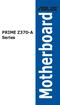 PRIME Z370-A Series Motherboard J13271 第 1 刷 2017 年 9 月 Copyright 2017 ASUSTeK COMPUTER INC. All Rights Reserved. 本書およびそれに付属する製品は著作権法により保護されており その使用 複製 頒布および逆コンパイルを制限するライセンスのもとにおいて頒布されます 購入者によるバックアップ目的の場合を除き
PRIME Z370-A Series Motherboard J13271 第 1 刷 2017 年 9 月 Copyright 2017 ASUSTeK COMPUTER INC. All Rights Reserved. 本書およびそれに付属する製品は著作権法により保護されており その使用 複製 頒布および逆コンパイルを制限するライセンスのもとにおいて頒布されます 購入者によるバックアップ目的の場合を除き
BIOS 設定書 BIOS 出荷時設定 BIOS 設定を工場出荷状態に戻す必要がある場合は 本書の手順に従って作業をおこなってください BIOS 設定を変更されていない場合は 本書の作業は必要ありません BIOS 出荷時設定は以下の手順でおこないます スタート A) BIOS の Setup Uti
 BIOS 出荷時設定 BIOS 設定を工場出荷状態に戻す必要がある場合は 本書の手順に従って作業をおこなってください BIOS 設定を変更されていない場合は 本書の作業は必要ありません BIOS 出荷時設定は以下の手順でおこないます スタート A) BIOS の Setup Utility を起動 B) BIOS 設定をデフォルトに戻す C) 工場出荷時状態に再設定 D) 設定状態をセーブして終了
BIOS 出荷時設定 BIOS 設定を工場出荷状態に戻す必要がある場合は 本書の手順に従って作業をおこなってください BIOS 設定を変更されていない場合は 本書の作業は必要ありません BIOS 出荷時設定は以下の手順でおこないます スタート A) BIOS の Setup Utility を起動 B) BIOS 設定をデフォルトに戻す C) 工場出荷時状態に再設定 D) 設定状態をセーブして終了
Microsoft Word - DWR-S01D_Updater_取扱説明書_120514A.doc
 DWR-S01D Updater 取扱説明書 発行日 :2012/5/14 目次 概要...3 機能...3 準備するもの...3 本ソフトウェアについて...3 インストール手順...4 USBドライバーのインストール手順...8 デバイスマネージャーからのUSBドライバーのインストール手順...11 アップデート手順...16 アップデート後の確認...17 アップデートに失敗した場合...17
DWR-S01D Updater 取扱説明書 発行日 :2012/5/14 目次 概要...3 機能...3 準備するもの...3 本ソフトウェアについて...3 インストール手順...4 USBドライバーのインストール手順...8 デバイスマネージャーからのUSBドライバーのインストール手順...11 アップデート手順...16 アップデート後の確認...17 アップデートに失敗した場合...17
DSP5Dアップグレードガイド
 DSP5D アップグレードガイド このガイドでは DSP5D の各種ファームウェアを最新にアップデートする手順を説明します 必ずお読みください アップデート作業は お客様ご自身の責任において行なっていただきます アップデートを実行する前に 必要なデータはバックアップしておいてください PM5D とカスケード接続している場合は DSP5D をアップデートすると PM5D のアップデートも必要になる場合があります
DSP5D アップグレードガイド このガイドでは DSP5D の各種ファームウェアを最新にアップデートする手順を説明します 必ずお読みください アップデート作業は お客様ご自身の責任において行なっていただきます アップデートを実行する前に 必要なデータはバックアップしておいてください PM5D とカスケード接続している場合は DSP5D をアップデートすると PM5D のアップデートも必要になる場合があります
WS Z390 PRO Motherboard
 WS Z390 PRO Motherboard J14458 初版 2018 年 11 月 Copyright 2018 ASUSTeK COMPUTER INC. All Rights Reserved. 本書およびそれに付属する製品は著作権法により保護されており その使用 複製 頒布および逆コンパイルを制限するライセンスのもとにおいて頒布されます 購入者によるバックアップ目的の場合を除き ASUSTeK
WS Z390 PRO Motherboard J14458 初版 2018 年 11 月 Copyright 2018 ASUSTeK COMPUTER INC. All Rights Reserved. 本書およびそれに付属する製品は著作権法により保護されており その使用 複製 頒布および逆コンパイルを制限するライセンスのもとにおいて頒布されます 購入者によるバックアップ目的の場合を除き ASUSTeK
目次 同梱物の確認... 3 フロントベゼル... 4 基本設定... 5 ディスクの再フォーマット... 8 追加情報
 インストールガイド ReadyNAS OS6 ラックマウントストレージ 目次 同梱物の確認... 3 フロントベゼル... 4 基本設定... 5 ディスクの再フォーマット... 8 追加情報...11 2 同梱物の確認 ReadyNAS 本体 ( モデルにより異なります ) フロントベゼル ( 一部のモデルのみ付属 ) 電源コード ( モデルにより異なります ) LAN ケーブル 重要 : ReadyNAS
インストールガイド ReadyNAS OS6 ラックマウントストレージ 目次 同梱物の確認... 3 フロントベゼル... 4 基本設定... 5 ディスクの再フォーマット... 8 追加情報...11 2 同梱物の確認 ReadyNAS 本体 ( モデルにより異なります ) フロントベゼル ( 一部のモデルのみ付属 ) 電源コード ( モデルにより異なります ) LAN ケーブル 重要 : ReadyNAS
PRIME Z270-A Series Motherboard
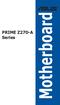 PRIME Z270-A Series Motherboard J11956 第 1 刷 2016 年 11 月 Copyright 2016 ASUSTeK COMPUTER INC. All Rights Reserved. 本書およびそれに付属する製品は著作権法により保護されており その使用 複製 頒布および逆コンパイルを制限するライセンスのもとにおいて頒布されます 購入者によるバックアップ目的の場合を除き
PRIME Z270-A Series Motherboard J11956 第 1 刷 2016 年 11 月 Copyright 2016 ASUSTeK COMPUTER INC. All Rights Reserved. 本書およびそれに付属する製品は著作権法により保護されており その使用 複製 頒布および逆コンパイルを制限するライセンスのもとにおいて頒布されます 購入者によるバックアップ目的の場合を除き
目次 本書の取り扱いについて... 3 事前準備... 4 MultiPoint Server 2011 OEM 版のインストール (OS リカバリー用のディスク領域を使う場合の起動方法 )... 5 MultiPoint Server 2011 OEM 版のインストール (OS リカバリー用のメデ
 Windows MultiPoint Server 2011 OEM 版インストールガイド 2012.06 目次 本書の取り扱いについて... 3 事前準備... 4 MultiPoint Server 2011 OEM 版のインストール (OS リカバリー用のディスク領域を使う場合の起動方法 )... 5 MultiPoint Server 2011 OEM 版のインストール (OS リカバリー用のメディアを使う場合の起動方法
Windows MultiPoint Server 2011 OEM 版インストールガイド 2012.06 目次 本書の取り扱いについて... 3 事前準備... 4 MultiPoint Server 2011 OEM 版のインストール (OS リカバリー用のディスク領域を使う場合の起動方法 )... 5 MultiPoint Server 2011 OEM 版のインストール (OS リカバリー用のメディアを使う場合の起動方法
ROG RAMPAGE VI EXTREME OMEGA Motherboard
 ROG RAMPAGE VI EXTREME OMEGA Motherboard J14945 初版 2018 年 12 月 Copyright 2018 ASUSTeK COMPUTER INC. All Rights Reserved. 本書およびそれに付属する製品は著作権法により保護されており その使用 複製 頒布および逆コンパイルを制限するライセンスのもとにおいて頒布されます 購入者によるバックアップ目的の場合を除き
ROG RAMPAGE VI EXTREME OMEGA Motherboard J14945 初版 2018 年 12 月 Copyright 2018 ASUSTeK COMPUTER INC. All Rights Reserved. 本書およびそれに付属する製品は著作権法により保護されており その使用 複製 頒布および逆コンパイルを制限するライセンスのもとにおいて頒布されます 購入者によるバックアップ目的の場合を除き
PRIMEQUEST 1000 シリーズ IO 製品 版数の確認方法
 C122-E162-02 FUJITSU Server PRIMEQUEST 1000 シリーズ IO 製品版数の確認方法 本資料は IO 製品のファームウェア版数の確認方法について説明しています 第 1 章 SAS アレイコントローラーカードのファームウェア版数...2 第 2 章 SAS コントローラーのファームウェア版数...7 第 3 章 SAS カードのファームウェア版数...9 第 4
C122-E162-02 FUJITSU Server PRIMEQUEST 1000 シリーズ IO 製品版数の確認方法 本資料は IO 製品のファームウェア版数の確認方法について説明しています 第 1 章 SAS アレイコントローラーカードのファームウェア版数...2 第 2 章 SAS コントローラーのファームウェア版数...7 第 3 章 SAS カードのファームウェア版数...9 第 4
PRIME X299-A Series Motherboard
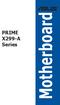 PRIME X299-A Series Motherboard J12782 初版 2017 年 6 月 Copyright 2017 ASUSTeK COMPUTER INC. All Rights Reserved. 本書およびそれに付属する製品は著作権法により保護されており その使用 複製 頒布および逆コンパイルを制限するライセンスのもとにおいて頒布されます 購入者によるバックアップ目的の場合を除き
PRIME X299-A Series Motherboard J12782 初版 2017 年 6 月 Copyright 2017 ASUSTeK COMPUTER INC. All Rights Reserved. 本書およびそれに付属する製品は著作権法により保護されており その使用 複製 頒布および逆コンパイルを制限するライセンスのもとにおいて頒布されます 購入者によるバックアップ目的の場合を除き
DJ162 / 第 2 版 / 2015 年 8 月 AI Suite 3 ユーザーマニュアル 100 Series AI Suite 3 をインストールする...2 AI Suite 3 を起動する...4 DIGI+ VRM...6 EPU...7 TurboV EVO...8 Fan Xper
 DJ162 / 第 2 版 / 2015 年 8 月 AI Suite 3 ユーザーマニュアル 100 Series AI Suite 3 をインストールする...2 AI Suite 3 を起動する...4 DIGI+ VRM...6 EPU...7 TurboV EVO...8 Fan Xpert 3...10 PC Cleaner...12 USB 3.1 Boost...13 EZ Update...14
DJ162 / 第 2 版 / 2015 年 8 月 AI Suite 3 ユーザーマニュアル 100 Series AI Suite 3 をインストールする...2 AI Suite 3 を起動する...4 DIGI+ VRM...6 EPU...7 TurboV EVO...8 Fan Xpert 3...10 PC Cleaner...12 USB 3.1 Boost...13 EZ Update...14
AMT機能セットアップガイド
 Intel AMT 機能セットアップガイド C79860000 AMT ME BIOS 目次 AMT 機能とは...2 AMT 機能を使うための準備...2 AMT Local Manageability Service のインストール...3 ME BIOS の操作...4 ME BIOS の設定項目...6 ME BIOS の初期化...8 AMT 機能とは AMT 機能でできること AMT AMT
Intel AMT 機能セットアップガイド C79860000 AMT ME BIOS 目次 AMT 機能とは...2 AMT 機能を使うための準備...2 AMT Local Manageability Service のインストール...3 ME BIOS の操作...4 ME BIOS の設定項目...6 ME BIOS の初期化...8 AMT 機能とは AMT 機能でできること AMT AMT
ダウングレードモデルの仕様 本機の仕様について説明します OS(Windows) UEFI の設定 本機にインストールされている OS(Windows) は次のとおりです 購入時 :Windows 7 がインストールされています OS 変更時 :Windows 10 をインストールして使用します ラ
 Windows 7 Professional (Windows 10 Pro 64bit ダウングレード ) モデルをお使いの方へ - 必ずお読みください - C80297001 お買い上げのコンピューターは Windows 7 Professional (Windows 10 Pro 64bit ダウングレード ) モデル ( 以降 本機 ) です 本書では 通常の Windows 10 モデルと本機の異なる部分
Windows 7 Professional (Windows 10 Pro 64bit ダウングレード ) モデルをお使いの方へ - 必ずお読みください - C80297001 お買い上げのコンピューターは Windows 7 Professional (Windows 10 Pro 64bit ダウングレード ) モデル ( 以降 本機 ) です 本書では 通常の Windows 10 モデルと本機の異なる部分
7
 AW-HE2 ソフトウェア アップデート方法 必ずはじめにお読みください アップデートを実施する過程で 設定内容を誤って変更してしまうなど あらゆる事態を十分に考慮しアップデートを実施してください 事前に現在の設定内容などを書きとめておくことをお勧めいたします 免責について弊社はいかなる場合も以下に関して一切の責任を負わないものとします 1 本機に関連して直接または間接に発生した 偶発的 特殊 または結果的損害
AW-HE2 ソフトウェア アップデート方法 必ずはじめにお読みください アップデートを実施する過程で 設定内容を誤って変更してしまうなど あらゆる事態を十分に考慮しアップデートを実施してください 事前に現在の設定内容などを書きとめておくことをお勧めいたします 免責について弊社はいかなる場合も以下に関して一切の責任を負わないものとします 1 本機に関連して直接または間接に発生した 偶発的 特殊 または結果的損害
Microsoft Word - XPC4ソフトマニュアル.doc
 < XPC-4 映像ツール 簡易マニュアル> お試し版 Ver1.0 XPC-4 に USB ケーブルを接続する際の注意事項 ファームウェア アップデートの作業 もしくは XPC-4 映像ツール を使用するときは USB2.0 に対応した USB ケーブル (Type A[ オス ]-Type B[ オス ]) が 1 本必要です USB ケーブルはパソコンの OS(Windows) が完全に起動してから
< XPC-4 映像ツール 簡易マニュアル> お試し版 Ver1.0 XPC-4 に USB ケーブルを接続する際の注意事項 ファームウェア アップデートの作業 もしくは XPC-4 映像ツール を使用するときは USB2.0 に対応した USB ケーブル (Type A[ オス ]-Type B[ オス ]) が 1 本必要です USB ケーブルはパソコンの OS(Windows) が完全に起動してから
RW-5100 導入説明書 Windows7 用 2017 年 7 月 シャープ株式会社
 RW-5100 導入説明書 Windows7 用 2017 年 7 月 シャープ株式会社 はじめに 本書は Windows 7 環境において IC カードリーダライタ RW-5100 を使用するため お使いのパソコンにデバイスドライバソフトウェア ( 以下 ドライバソフト と記載 ) をインストールする方法について記述しています 本書で説明するドライバソフトは Windows 7 SP1 で動作するものです
RW-5100 導入説明書 Windows7 用 2017 年 7 月 シャープ株式会社 はじめに 本書は Windows 7 環境において IC カードリーダライタ RW-5100 を使用するため お使いのパソコンにデバイスドライバソフトウェア ( 以下 ドライバソフト と記載 ) をインストールする方法について記述しています 本書で説明するドライバソフトは Windows 7 SP1 で動作するものです
Microsoft Word - DS50-D A_E701_BIOS_Manual.doc
 BIOS マニュアル BIOS セットアップユーティリティとは BIOS セットアップユーティリティとは BIOS の設定を確認 変更するためのツールです セットアップユーティリティは 本体に内蔵されているマザーボード上のフラッシュメモリに格納されています このユーティリティで定義されている設定情報は COMS RAM と呼ばれる特殊な領域に格納され ています この設定情報は マザーボードに搭載されているバッテリによって保存されているため
BIOS マニュアル BIOS セットアップユーティリティとは BIOS セットアップユーティリティとは BIOS の設定を確認 変更するためのツールです セットアップユーティリティは 本体に内蔵されているマザーボード上のフラッシュメモリに格納されています このユーティリティで定義されている設定情報は COMS RAM と呼ばれる特殊な領域に格納され ています この設定情報は マザーボードに搭載されているバッテリによって保存されているため
Dell USB-Cモバイルアダプタ DA300 ユーザーガイド
 Dell USB-C モバイルアダプタ DA300 ユーザーガイド 法令モデル :DA300z 注意 および警告 メモ : メモは コンピュータを使いやすくするための重要な情報を説明しています 注意 : 注意は ハードウェアの損傷またはデータの損失の可能性があることを示し 問題を回避する方法を示します警告 : 警告は 物的損害 けが または死亡の原因となる可能性を示しています 2017-2018 Dell
Dell USB-C モバイルアダプタ DA300 ユーザーガイド 法令モデル :DA300z 注意 および警告 メモ : メモは コンピュータを使いやすくするための重要な情報を説明しています 注意 : 注意は ハードウェアの損傷またはデータの損失の可能性があることを示し 問題を回避する方法を示します警告 : 警告は 物的損害 けが または死亡の原因となる可能性を示しています 2017-2018 Dell
Broadcom NetXtreme® Gigabit Ethernet Plus ネットワーク インタフェース カードの取り付け
 Broadcom NetXtreme Gigabit Ethernet Plus ネットワークインタフェースカードの取り付け 概要 このマニュアルでは ワークステーションの PCI Express ( PCIe ) スロットに Broadcom NetXtreme Gigabit Ethernet Plus ネットワークインタフェースカード (NIC) を取り付ける方法を説明します キットの内容 Broadcom
Broadcom NetXtreme Gigabit Ethernet Plus ネットワークインタフェースカードの取り付け 概要 このマニュアルでは ワークステーションの PCI Express ( PCIe ) スロットに Broadcom NetXtreme Gigabit Ethernet Plus ネットワークインタフェースカード (NIC) を取り付ける方法を説明します キットの内容 Broadcom
PAシリーズBIOSマニュアル
 ************************************************** KOHJINSHA PA シリーズ BIOS 設定プログラム説明書 ************************************************** --- 注意事項 --- BIOS 設定を間違うと 深刻なトラブルを引き起こすことがあります 内容を変更する際はご注意いただくとともに
************************************************** KOHJINSHA PA シリーズ BIOS 設定プログラム説明書 ************************************************** --- 注意事項 --- BIOS 設定を間違うと 深刻なトラブルを引き起こすことがあります 内容を変更する際はご注意いただくとともに
ドライバインストールガイド
 PRIMERGY Single Port ファイバーチャネルカード (8Gbps) Dual Port ファイバーチャネルカード (8Gbps) (PG-FC205/PG-FC205L) (PG-FC206/PG-FC206L) CA092276-8938-01 ドライバインストールガイド i 目次 1. ドライバのインストール / アンインストール方法... 3 1.1. ドライバのダウンロード
PRIMERGY Single Port ファイバーチャネルカード (8Gbps) Dual Port ファイバーチャネルカード (8Gbps) (PG-FC205/PG-FC205L) (PG-FC206/PG-FC206L) CA092276-8938-01 ドライバインストールガイド i 目次 1. ドライバのインストール / アンインストール方法... 3 1.1. ドライバのダウンロード
BIOSセットアップメニュー 一覧
 B6FH-A613-01 Z0-00 STYLISTIC Q572/G BIOS セットアップメニュー一覧 その他の各製品名は 各社の商標 または登録商標です その他の各製品は 各社の著作物です その他のすべての商標は それぞれの所有者に帰属します Copyright FUJITSU LIMITED 2013 BIOS セットアップメニュー詳細 BIOS セットアップのメニューについて説明しています
B6FH-A613-01 Z0-00 STYLISTIC Q572/G BIOS セットアップメニュー一覧 その他の各製品名は 各社の商標 または登録商標です その他の各製品は 各社の著作物です その他のすべての商標は それぞれの所有者に帰属します Copyright FUJITSU LIMITED 2013 BIOS セットアップメニュー詳細 BIOS セットアップのメニューについて説明しています
HP製コンピューターでのWindows® 7 XPモードの使用
 HP 製コンピューターでの Windows 7 XP モードの使用 目次 : はじめに... 1 免責事項... 2 主な機能および利点... 2 ハードウェアの要件... 2 ハードウェアの最小要件... 3 推奨されるハードウェア構成... 3 システムBIOSの要件... 3 仮想化の種類... 4 AMIシステムBIOS... 4 Windows XPモードのセットアップ... 6 HPで推奨する設定...
HP 製コンピューターでの Windows 7 XP モードの使用 目次 : はじめに... 1 免責事項... 2 主な機能および利点... 2 ハードウェアの要件... 2 ハードウェアの最小要件... 3 推奨されるハードウェア構成... 3 システムBIOSの要件... 3 仮想化の種類... 4 AMIシステムBIOS... 4 Windows XPモードのセットアップ... 6 HPで推奨する設定...
WinBook WV BIOS セットアップ マニュアル BIOS セットアッププログラムについて BIOS セットアッププログラムとはパソコンの BIOS 設定を確認 変更するためのプログラムです 本機では AMI BIOS を使用しています セットアッププログラムは マザーボード上のフラッシュメ
 WinBook WV BIOS セットアップ マニュアル BIOS セットアッププログラムについて BIOS セットアッププログラムとはパソコンの BIOS 設定を確認 変更するためのプログラムです 本機では AMI BIOS を使用しています セットアッププログラムは マザーボード上のフラッシュメモリに格納されており パソコンの起動時いつでも実行できます BIOS セットアッププログラムで定義する設定情報は
WinBook WV BIOS セットアップ マニュアル BIOS セットアッププログラムについて BIOS セットアッププログラムとはパソコンの BIOS 設定を確認 変更するためのプログラムです 本機では AMI BIOS を使用しています セットアッププログラムは マザーボード上のフラッシュメモリに格納されており パソコンの起動時いつでも実行できます BIOS セットアッププログラムで定義する設定情報は
Prime Note Aspire 5602 をご購入頂いたお客様へ
 Crucial M4 シリーズファームウェアアップデート手順 お客様ご自身でアップデートを実施される場合に本書面をご参照ください アップデートプログラムのダウンロード 1. アップデートプログラムのダウンロード前に インターネットブラウザ以外のプログラムをすべて閉じます 2. 下記の Web ページの Choose a Product より該当 SSD を選択します 下記型番の 7mm厚 製品は Crucialm4
Crucial M4 シリーズファームウェアアップデート手順 お客様ご自身でアップデートを実施される場合に本書面をご参照ください アップデートプログラムのダウンロード 1. アップデートプログラムのダウンロード前に インターネットブラウザ以外のプログラムをすべて閉じます 2. 下記の Web ページの Choose a Product より該当 SSD を選択します 下記型番の 7mm厚 製品は Crucialm4
ROG MAXIMUS X HERO (WI-FI AC) Motherboard
 ROG MAXIMUS X HERO (WI-FI AC) Motherboard J13390 初版 2017 年 9 月 Copyright 2017 ASUSTeK COMPUTER INC. All Rights Reserved. 本書およびそれに付属する製品は著作権法により保護されており その使用 複製 頒布および逆コンパイルを制限するライセンスのもとにおいて頒布されます 購入者によるバックアップ目的の場合を除き
ROG MAXIMUS X HERO (WI-FI AC) Motherboard J13390 初版 2017 年 9 月 Copyright 2017 ASUSTeK COMPUTER INC. All Rights Reserved. 本書およびそれに付属する製品は著作権法により保護されており その使用 複製 頒布および逆コンパイルを制限するライセンスのもとにおいて頒布されます 購入者によるバックアップ目的の場合を除き
z230/z440/z640/z840用Thunderbolt2 Card セットアップ手順書
 発行 2014 年 11 月 28 日 日本ヒューレット パッカード ( 株 ) Thunderbolt 2 PCIe カード設定手順 Ver2.0 - Z230 / Z440 / Z640 / Z840 - 対象となる機種 Z230 Workstation( タワー型および SFF = スリム型 ) Z440 Workstation Z640 Workstation Z840 Workstation
発行 2014 年 11 月 28 日 日本ヒューレット パッカード ( 株 ) Thunderbolt 2 PCIe カード設定手順 Ver2.0 - Z230 / Z440 / Z640 / Z840 - 対象となる機種 Z230 Workstation( タワー型および SFF = スリム型 ) Z440 Workstation Z640 Workstation Z840 Workstation
RW-4040 導入説明書 Windows 7 用 2017 年 7 月 シャープ株式会社
 Windows 7 用 2017 年 7 月 シャープ株式会社 はじめに 本書は IC カードリーダライタ RW-4040 を使用するため お使いのパソコンにデバイスドライバソフトウェア ( 以下 ドライバソフト と記載 ) をインストールする方法について記述しています このドライバソフトは Windows 7 SP1 で動作します 本書では ドライバソフトバージョン 2.27 のインストールについて説明します
Windows 7 用 2017 年 7 月 シャープ株式会社 はじめに 本書は IC カードリーダライタ RW-4040 を使用するため お使いのパソコンにデバイスドライバソフトウェア ( 以下 ドライバソフト と記載 ) をインストールする方法について記述しています このドライバソフトは Windows 7 SP1 で動作します 本書では ドライバソフトバージョン 2.27 のインストールについて説明します
WLAR-L11G-L/WLS-L11GS-L/WLS-L11GSU-L セットアップガイド
 の特長や 動作環境を説明します プロバイダ契約について の特長 動作環境 各部の名称とはたらき 設定ユーティリティについて 第 章 はじめにお読みください 動作確認プロバイダや最新の情報は のホームページからご覧いただけます は次の通りです を使ってインターネットをご利用になるためには 以下の条件を満たしたプロバイダと契約してください ルータを使用して 複数台のパソコンをインターネットに接続できるプロバイダ
の特長や 動作環境を説明します プロバイダ契約について の特長 動作環境 各部の名称とはたらき 設定ユーティリティについて 第 章 はじめにお読みください 動作確認プロバイダや最新の情報は のホームページからご覧いただけます は次の通りです を使ってインターネットをご利用になるためには 以下の条件を満たしたプロバイダと契約してください ルータを使用して 複数台のパソコンをインターネットに接続できるプロバイダ
ROG STRIX Z370-F GAMING Motherboard
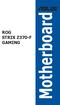 ROG STRIX Z370-F GAMING Motherboard J13643 改訂版 V2 2017 年 12 月 Copyright 2017 ASUSTeK COMPUTER INC. All Rights Reserved. 本書およびそれに付属する製品は著作権法により保護されており その使用 複製 頒布および逆コンパイルを制限するライセンスのもとにおいて頒布されます 購入者によるバックアップ目的の場合を除き
ROG STRIX Z370-F GAMING Motherboard J13643 改訂版 V2 2017 年 12 月 Copyright 2017 ASUSTeK COMPUTER INC. All Rights Reserved. 本書およびそれに付属する製品は著作権法により保護されており その使用 複製 頒布および逆コンパイルを制限するライセンスのもとにおいて頒布されます 購入者によるバックアップ目的の場合を除き
LANカード(PG-2871) 取扱説明書
 B7FY-2821-01 Z0-00 PG-2871 はじめに このたびは 弊社の LAN カード (PG-2871) をお買い上げいただき 誠にありがとうございます 本書は LAN カード ( 以降 本製品 ) の仕様について説明します LAN ドライバの詳細設定については 最新の LAN ドライバのマニュアルを参照してください 2010 年 8 月 目次 1 LANカードの仕様........................................
B7FY-2821-01 Z0-00 PG-2871 はじめに このたびは 弊社の LAN カード (PG-2871) をお買い上げいただき 誠にありがとうございます 本書は LAN カード ( 以降 本製品 ) の仕様について説明します LAN ドライバの詳細設定については 最新の LAN ドライバのマニュアルを参照してください 2010 年 8 月 目次 1 LANカードの仕様........................................
remotewol-configuration-userguide
 RemoteView WOL 設定ガイド Version 1.2.0 2018.4 目次 1. ネットワークカード設定... 2 1.1 WOL 機能利用の為に事前情報... 2 1.2 Realtek 社のネットワークカードの設定方法... 3 1.3 Broadcom 社のネットワークカードの設定方法... 5 1.4 Intel 社のネットワークカードの設定方法... 6 2. BIOS 設定...
RemoteView WOL 設定ガイド Version 1.2.0 2018.4 目次 1. ネットワークカード設定... 2 1.1 WOL 機能利用の為に事前情報... 2 1.2 Realtek 社のネットワークカードの設定方法... 3 1.3 Broadcom 社のネットワークカードの設定方法... 5 1.4 Intel 社のネットワークカードの設定方法... 6 2. BIOS 設定...
PCI Express Sound Blaster X-Fi Titaniumオーディオ カードの取り付け
 PCI Express Sound Blaster X-Fi Titanium オーディオカードの取り付け 概要 このマニュアルでは PCI Express (PCIe) Sound Blaster X-Fi Titanium オーディオカードのハードウェアの取り付けとソフトウェアのインストールについて説明します 詳細については Installation and Application( インストールとアプリケーション
PCI Express Sound Blaster X-Fi Titanium オーディオカードの取り付け 概要 このマニュアルでは PCI Express (PCIe) Sound Blaster X-Fi Titanium オーディオカードのハードウェアの取り付けとソフトウェアのインストールについて説明します 詳細については Installation and Application( インストールとアプリケーション
Z200/Z200SFF WinXP 64bit マニュアルインストール手順書
 マニュアルインストール手順発行 2010 年 8 月日本ヒューレット パッカード ( 株 ) Z200,Z200SFF Windows XP 64bit 版 SATA マニュアルインストール手順 対象となる機種 Z200 Z200SFF 本手順は SATA インターフェイスのハードディスクでの方法となります 内蔵 USB メディアカードリーダを装着しており かつ初期化された HDD に OS をインストールしようとすると
マニュアルインストール手順発行 2010 年 8 月日本ヒューレット パッカード ( 株 ) Z200,Z200SFF Windows XP 64bit 版 SATA マニュアルインストール手順 対象となる機種 Z200 Z200SFF 本手順は SATA インターフェイスのハードディスクでの方法となります 内蔵 USB メディアカードリーダを装着しており かつ初期化された HDD に OS をインストールしようとすると
Microsoft Word - DS50-D A_S505A_BIOS_Manual.doc
 BIOS マニュアル BIOS セットアップユーティリティとは BIOS セットアップユーティリティとは BIOS の設定を確認 変更するためのツールです セットアップユーティリティは 本体に内蔵されているマザーボード上のフラッシュメモリに格納されています このユーティリティで定義されている設定情報は CMOS RAM と呼ばれる特殊な領域に格納され ています この設定情報は マザーボードに搭載されているバッテリによって保存されているため
BIOS マニュアル BIOS セットアップユーティリティとは BIOS セットアップユーティリティとは BIOS の設定を確認 変更するためのツールです セットアップユーティリティは 本体に内蔵されているマザーボード上のフラッシュメモリに格納されています このユーティリティで定義されている設定情報は CMOS RAM と呼ばれる特殊な領域に格納され ています この設定情報は マザーボードに搭載されているバッテリによって保存されているため
DWR-S01D Updater 取扱説明書 発行日 :2011/2/28
 DWR-S01D Updater 取扱説明書 発行日 :2011/2/28 目次 概要概要...3 機能機能...3 準備準備するものするもの...3 本ソフトウェアソフトウェアについてについて...3 インストールインストール手順手順...4 USB ドライバーのインストールインストール手順手順...8 デバイスマネージャーデバイスマネージャーからの USB ドライバーのインストールインストール手順手順...11
DWR-S01D Updater 取扱説明書 発行日 :2011/2/28 目次 概要概要...3 機能機能...3 準備準備するものするもの...3 本ソフトウェアソフトウェアについてについて...3 インストールインストール手順手順...4 USB ドライバーのインストールインストール手順手順...8 デバイスマネージャーデバイスマネージャーからの USB ドライバーのインストールインストール手順手順...11
セキュリティー機能(TPM)設定ガイド
 Windows 7 本書では次のような記号を使用しています 機能または操作上の制限事項を記載しています 覚えておくと便利なことを記載しています 例 ) ユーザーズマニュアル : コンピューターの ユーザーズマニュアル を示します 1 2 ある目的の作業を行うために 番号に従って操作します 本書では コンピューターで使用する製品の名称を次のように略して表記します 本書では オペレーティングシステムの名称を次のように略して表記します
Windows 7 本書では次のような記号を使用しています 機能または操作上の制限事項を記載しています 覚えておくと便利なことを記載しています 例 ) ユーザーズマニュアル : コンピューターの ユーザーズマニュアル を示します 1 2 ある目的の作業を行うために 番号に従って操作します 本書では コンピューターで使用する製品の名称を次のように略して表記します 本書では オペレーティングシステムの名称を次のように略して表記します
Quad port LANカード(10GBASE) 取扱説明書
 PRIMERGY Quad port LAN カード (10GBASE) (PY-LA3C4) PLAN EP X710-DA4 4x10Gb SFP 取扱説明書 はじめに このたびは Quad port LAN カード (10GBASE) をお買い上げいただき 誠にありがとうございます 本書は Quad port LAN カード (10GBASE)( 以降 本製品 ) の仕様について説明します LAN
PRIMERGY Quad port LAN カード (10GBASE) (PY-LA3C4) PLAN EP X710-DA4 4x10Gb SFP 取扱説明書 はじめに このたびは Quad port LAN カード (10GBASE) をお買い上げいただき 誠にありがとうございます 本書は Quad port LAN カード (10GBASE)( 以降 本製品 ) の仕様について説明します LAN
User Support Tool 操作ガイド
 User Support Tool - 操作ガイド - User Support Tool とは? User Support Tool は ファームウェアを更新するためのユーティリティソフトウェアです 本書では User Support Tool を使用して プリンタのファームウェアを更新する方法を解説しています ご使用前に必ず本書をお読みください 1 準備する 1-1 必要なシステム環境...P.
User Support Tool - 操作ガイド - User Support Tool とは? User Support Tool は ファームウェアを更新するためのユーティリティソフトウェアです 本書では User Support Tool を使用して プリンタのファームウェアを更新する方法を解説しています ご使用前に必ず本書をお読みください 1 準備する 1-1 必要なシステム環境...P.
FlashAir 設定ソフトウエア株式会社東芝セミコンダクター & ストレージ社 Copyright 2012 TOSHIBA CORPORATION, All Rights Reserved. 対応 OS: Windows XP SP3 / Vista SP2 / 7 (32bit/64bit)
 FlashAir 設定ソフトウエア ユーザーズマニュアル Revision 4 1 FlashAir 設定ソフトウエア株式会社東芝セミコンダクター & ストレージ社 Copyright 2012 TOSHIBA CORPORATION, All Rights Reserved. 対応 OS: Windows XP SP3 / Vista SP2 / 7 (32bit/64bit) はじめに設定ソフトウエアを
FlashAir 設定ソフトウエア ユーザーズマニュアル Revision 4 1 FlashAir 設定ソフトウエア株式会社東芝セミコンダクター & ストレージ社 Copyright 2012 TOSHIBA CORPORATION, All Rights Reserved. 対応 OS: Windows XP SP3 / Vista SP2 / 7 (32bit/64bit) はじめに設定ソフトウエアを
Precision T1500 セットアップおよび機能情報テックシート
 警告について 警告 : 警告とは 物的損害 けが または死亡の原因となる可能性があることを示します Dell Precision Workstation T1500 セットアップと機能に関する情報技術シート 正面図と背面図 1 2 14 13 8 7 6 3 4 12 5 11 9 10 1 オプティカルドライブ 2 光学ドライブ取り出しボタン 3 USB 2.0 コネクタ (4) 4 電源ボタン
警告について 警告 : 警告とは 物的損害 けが または死亡の原因となる可能性があることを示します Dell Precision Workstation T1500 セットアップと機能に関する情報技術シート 正面図と背面図 1 2 14 13 8 7 6 3 4 12 5 11 9 10 1 オプティカルドライブ 2 光学ドライブ取り出しボタン 3 USB 2.0 コネクタ (4) 4 電源ボタン
ROG RAMPAGE VI EXTREME Motherboard
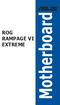 ROG RAMPAGE VI EXTREME Motherboard J12842 初版 2017 年 8 月 Copyright 2017 ASUSTeK COMPUTER INC. All Rights Reserved. 本書およびそれに付属する製品は著作権法により保護されており その使用 複製 頒布および逆コンパイルを制限するライセンスのもとにおいて頒布されます 購入者によるバックアップ目的の場合を除き
ROG RAMPAGE VI EXTREME Motherboard J12842 初版 2017 年 8 月 Copyright 2017 ASUSTeK COMPUTER INC. All Rights Reserved. 本書およびそれに付属する製品は著作権法により保護されており その使用 複製 頒布および逆コンパイルを制限するライセンスのもとにおいて頒布されます 購入者によるバックアップ目的の場合を除き
ROG CROSSHAIR VII HERO Motherboard
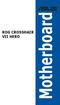 ROG CROSSHAIR VII HERO Motherboard J13835 初版 2018 年 3 月 Copyright 2018 ASUSTeK COMPUTER INC. All Rights Reserved. 本書およびそれに付属する製品は著作権法により保護されており その使用 複製 頒布および逆コンパイルを制限するライセンスのもとにおいて頒布されます 購入者によるバックアップ目的の場合を除き
ROG CROSSHAIR VII HERO Motherboard J13835 初版 2018 年 3 月 Copyright 2018 ASUSTeK COMPUTER INC. All Rights Reserved. 本書およびそれに付属する製品は著作権法により保護されており その使用 複製 頒布および逆コンパイルを制限するライセンスのもとにおいて頒布されます 購入者によるバックアップ目的の場合を除き
SD-PE4SA3ES4L_M12
 SATA3.0 x esata 増設拡張 PCI Expressx4 カード 製品詳細 LED ピンヘッダー JP9 はパソコンケースのフロントパネルの HDDLED に繋ぎます JP10 はマザーボードの HDDLED コネクターに接続します JP10 JP9 - + - + PCI Express x4 + と-を逆に差すと光らないので逆に差し直して下さい 配線色が黒又は白側がマイナスとなる事が多いです
SATA3.0 x esata 増設拡張 PCI Expressx4 カード 製品詳細 LED ピンヘッダー JP9 はパソコンケースのフロントパネルの HDDLED に繋ぎます JP10 はマザーボードの HDDLED コネクターに接続します JP10 JP9 - + - + PCI Express x4 + と-を逆に差すと光らないので逆に差し直して下さい 配線色が黒又は白側がマイナスとなる事が多いです
ソフトウェアガイド (Windows, Mac) このたびは LG モニター製品をお買い求め頂きまして 誠にありがとうございます ご使用前にこの取扱説明書をよくお読みになり ご理解のうえ正しくお使いください お読みになったあとは保証書と共に大切に保管してください
 ソフトウェアガイド (Windows, Mac) このたびは LG モニター製品をお買い求め頂きまして 誠にありがとうございます ご使用前にこの取扱説明書をよくお読みになり ご理解のうえ正しくお使いください お読みになったあとは保証書と共に大切に保管してください www.lg.com/jp 2 3 ソフトウェアの (Windows) モニターがサポートしているドライバーとソフトウェアの情報については
ソフトウェアガイド (Windows, Mac) このたびは LG モニター製品をお買い求め頂きまして 誠にありがとうございます ご使用前にこの取扱説明書をよくお読みになり ご理解のうえ正しくお使いください お読みになったあとは保証書と共に大切に保管してください www.lg.com/jp 2 3 ソフトウェアの (Windows) モニターがサポートしているドライバーとソフトウェアの情報については
PRIMERGY RX600 S4 ご使用上の注意
 CA92276-8195-01 PRIMERGY RX600 S4 ご使用上の注意 このたびは 弊社の製品をお買い上げいただきまして 誠にありがとうございます 本製品に添付されておりますマニュアル類の内容に追加および事項がございましたので ここに謹んでお詫び申し上げますとともに マニュアルをご覧になる場合に下記に示します内容を合わせてお読みくださるようお願いいたします 重要 1. 起動時のポップアップメッセージとイベントログのエラーメッセージについて
CA92276-8195-01 PRIMERGY RX600 S4 ご使用上の注意 このたびは 弊社の製品をお買い上げいただきまして 誠にありがとうございます 本製品に添付されておりますマニュアル類の内容に追加および事項がございましたので ここに謹んでお詫び申し上げますとともに マニュアルをご覧になる場合に下記に示します内容を合わせてお読みくださるようお願いいたします 重要 1. 起動時のポップアップメッセージとイベントログのエラーメッセージについて
利用ガイド
 Linux/Dos 版起動 CD の使用方法について この資料では LB コピーワークスの Linux/Dos 版起動 CD の使用方法についてご紹介します 1-1 起動 CD からの起動方法起動 CD をドライブにセットして PC を再起動 ( 起動 ) します CD からブートされ LB コピーワークス 10 のメインメニューが表示されます この画面が表示されずに OS が起動してしまう場合には
Linux/Dos 版起動 CD の使用方法について この資料では LB コピーワークスの Linux/Dos 版起動 CD の使用方法についてご紹介します 1-1 起動 CD からの起動方法起動 CD をドライブにセットして PC を再起動 ( 起動 ) します CD からブートされ LB コピーワークス 10 のメインメニューが表示されます この画面が表示されずに OS が起動してしまう場合には
重要更新作業を実施される前に必ずご確認ください OS の更新を実行するときはタブレット端末に AC アダプターを接続して使用してください AC アダプターを接続していないと OS の更新はできません 実行中は AC アダプターを抜かないでください OS の更新が正しく行えなくなり タブレット端末が正
 OS バージョン S9141 S0074 S1201091 以外の方へ タブレット端末 RW-T107/RW-T110 の OS 更新方法について (micro SD 編 ) ( システム更新ツールを使用して micro SD メモリーカードから OS を更新する方法 ) はじめに ここではタブレット端末 RW-T107 RW-T110 の OS 更新方法について説明します ただし RW-T107
OS バージョン S9141 S0074 S1201091 以外の方へ タブレット端末 RW-T107/RW-T110 の OS 更新方法について (micro SD 編 ) ( システム更新ツールを使用して micro SD メモリーカードから OS を更新する方法 ) はじめに ここではタブレット端末 RW-T107 RW-T110 の OS 更新方法について説明します ただし RW-T107
Quad port LANカード(10GBASE-T) 取扱説明書
 PRIMERGY Quad port LAN カード (10GBASE-T) (PY-LA3E4) PLAN EP X710-T4 4x10GBASE-T 取扱説明書 はじめに このたびは Quad port LAN カード (10GBASE-T) をお買い上げいただき 誠にありがとうございます 本書は Quad port LAN カード (10GBASE-T)( 以降 本製品 ) の仕様について説明します
PRIMERGY Quad port LAN カード (10GBASE-T) (PY-LA3E4) PLAN EP X710-T4 4x10GBASE-T 取扱説明書 はじめに このたびは Quad port LAN カード (10GBASE-T) をお買い上げいただき 誠にありがとうございます 本書は Quad port LAN カード (10GBASE-T)( 以降 本製品 ) の仕様について説明します
NFC EXPRESS ASUS NFC Express は Windows 8 対応の外付けデバイスです NFC 対応のスマートデバイス または付属の NFC タグをタッチするだけで 簡単に様々なアクションを実行することができます NFC Express をインストールする NFC Experss
 NFC EXPRESS ASUS NFC Express は Windows 8 対応の外付けデバイスです NFC 対応のスマートデバイス または付属の NFC タグをタッチするだけで 簡単に様々なアクションを実行することができます NFC Express をインストールする NFC Experss をインストールするには管理者権限が必要です NFC Express は Windows 8 でのみご利用いただけます
NFC EXPRESS ASUS NFC Express は Windows 8 対応の外付けデバイスです NFC 対応のスマートデバイス または付属の NFC タグをタッチするだけで 簡単に様々なアクションを実行することができます NFC Express をインストールする NFC Experss をインストールするには管理者権限が必要です NFC Express は Windows 8 でのみご利用いただけます
FlashAir ソフトウェア更新ツール Version 東芝メモリ株式会社 Copyright 2017 Toshiba Memory Corporation, All Rights Reserved. 対応 OS: 最新の対応 OS は Web サイトをご参照ください 概要本ソフ
 FlashAir W-03 ソフトウェア更新ツール Ver.3.00.02 ユーザーズマニュアル 1 FlashAir ソフトウェア更新ツール Version 3.00.02 東芝メモリ株式会社 Copyright 2017 Toshiba Memory Corporation, All Rights Reserved. 対応 OS: 最新の対応 OS は Web サイトをご参照ください 概要本ソフトウェア更新ツールは
FlashAir W-03 ソフトウェア更新ツール Ver.3.00.02 ユーザーズマニュアル 1 FlashAir ソフトウェア更新ツール Version 3.00.02 東芝メモリ株式会社 Copyright 2017 Toshiba Memory Corporation, All Rights Reserved. 対応 OS: 最新の対応 OS は Web サイトをご参照ください 概要本ソフトウェア更新ツールは
Microsoft Word - MAR Win10セットアップ_リカバリー手順_1802.docx
 IBM Refreshed PC (MAR) Window10 PC セットアップ & リカバリー手順書 IBM Refreshed PC をご購入いただきましたお客様へ この度は弊社再生パソコンをご購入いただき誠にありがとうございます 当製品には マイクロソフトの再生中古 PC 用の正規 Windows 10 がインストールされています ご使用前に 当ガイドに従いセットアップを行ってください 設定上のご注意
IBM Refreshed PC (MAR) Window10 PC セットアップ & リカバリー手順書 IBM Refreshed PC をご購入いただきましたお客様へ この度は弊社再生パソコンをご購入いただき誠にありがとうございます 当製品には マイクロソフトの再生中古 PC 用の正規 Windows 10 がインストールされています ご使用前に 当ガイドに従いセットアップを行ってください 設定上のご注意
Pocket WiFi LTE (GL04P) ソフトウェア更新マニュアル パソコン ipad 編 Version2 10
 Pocket WiFi LTE (GL04P) ソフトウェア更新マニュアル パソコン ipad 編 Version2 10 GL04P ソフトウェア更新について GL04P のソフトウェア更新を行う際は以下の注意事項をご確認のうえ実行してください GL04P ソフトウェア更新に関する注意点 1. ソフトウェア更新中にパソコン等がスタンバイ スリープ サスペンド状態に移行しないように設定してください
Pocket WiFi LTE (GL04P) ソフトウェア更新マニュアル パソコン ipad 編 Version2 10 GL04P ソフトウェア更新について GL04P のソフトウェア更新を行う際は以下の注意事項をご確認のうえ実行してください GL04P ソフトウェア更新に関する注意点 1. ソフトウェア更新中にパソコン等がスタンバイ スリープ サスペンド状態に移行しないように設定してください
Android用 印刷プラグイン Canon Print Service マニュアル
 JPN 目次 はじめに... ii 本書の読みかた... iii Canon Print Service でできること... 1 対応プリンター / 複合機について... 2 対応 OS/ 端末について... 3 プリント仕様について... 4 印刷前に必要な設定... 5 サービスの有効化... 6 IP アドレスを指定してデバイスを探索する... 7 ファイルの印刷手順... 8 プリント設定を変更する...
JPN 目次 はじめに... ii 本書の読みかた... iii Canon Print Service でできること... 1 対応プリンター / 複合機について... 2 対応 OS/ 端末について... 3 プリント仕様について... 4 印刷前に必要な設定... 5 サービスの有効化... 6 IP アドレスを指定してデバイスを探索する... 7 ファイルの印刷手順... 8 プリント設定を変更する...
MAC アドレス変更ツール MAC アドレスチェンジャー ユーザーズマニュアル User's Manual エレコム株式会社
 MAC アドレス変更ツール MAC アドレスチェンジャー ユーザーズマニュアル User's Manual エレコム株式会社 本製品の仕様は 製品の改良等により予告なしに変更する場合があります 本製品に付随するドライバー ソフトウェア等を逆アセンブル 逆コンパイルまたはその他リバースエンジニアリングすること 弊社に無断でホームページ FTP サイトに登録するなどの行為を禁止させていただきます このマニュアルの著作権は
MAC アドレス変更ツール MAC アドレスチェンジャー ユーザーズマニュアル User's Manual エレコム株式会社 本製品の仕様は 製品の改良等により予告なしに変更する場合があります 本製品に付随するドライバー ソフトウェア等を逆アセンブル 逆コンパイルまたはその他リバースエンジニアリングすること 弊社に無断でホームページ FTP サイトに登録するなどの行為を禁止させていただきます このマニュアルの著作権は
ファームウェアダウングレード手順 このたびは弊社製品をお買い上げいただき 誠にありがとうございます 本書は ファームウェアのダウングレードに関して記載しています 準備として 弊社 Web サイトから以下のソフトウェアをダウンロードしてください Web サイト :
 ファームウェアダウングレード手順 このたびは弊社製品をお買い上げいただき 誠にありがとうございます 本書は ファームウェアのダウングレードに関して記載しています 準備として 弊社 Web サイトから以下のソフトウェアをダウンロードしてください Web サイト : https://jpn.nec.com/ ( サポート ダウンロード - ドライバ ソフトウェア - PC サーバ (Express5800
ファームウェアダウングレード手順 このたびは弊社製品をお買い上げいただき 誠にありがとうございます 本書は ファームウェアのダウングレードに関して記載しています 準備として 弊社 Web サイトから以下のソフトウェアをダウンロードしてください Web サイト : https://jpn.nec.com/ ( サポート ダウンロード - ドライバ ソフトウェア - PC サーバ (Express5800
CentreCOM VT-Kit2 plus リリースノート
 VT-Kit2 plus この度は をお買いあげいただき 誠にありがとうございます このは 付属のマニュアルに記載されていない内容や ご使用の前にご理解いただきたい注意点など お客様に最新の情報をお知らせするものです 最初にこのをよくお読みになり 本製品を正しくご使用ください 1 取扱説明書の補足 ユーザーマニュアル (J613-M0617-00 Rev.A) の補足事項です 1.1 USB ドライバーのインストールについて
VT-Kit2 plus この度は をお買いあげいただき 誠にありがとうございます このは 付属のマニュアルに記載されていない内容や ご使用の前にご理解いただきたい注意点など お客様に最新の情報をお知らせするものです 最初にこのをよくお読みになり 本製品を正しくご使用ください 1 取扱説明書の補足 ユーザーマニュアル (J613-M0617-00 Rev.A) の補足事項です 1.1 USB ドライバーのインストールについて
商品番号 : UTS-422 USB-RS422( シリアル ) 変換ケーブル (USB1.1 規格対応 ) 概要 UTS-422 は RS-422 インターフェースを持つ外部周辺機器をパソコンの USB ポートを介してコントロールするための USB-RS422 変換ケーブルです 最大 3Mbps
 商品番号 : UTS-422 USB-RS422( シリアル ) 変換ケーブル (USB1.1 規格対応 ) 概要 UTS-422 は RS-422 インターフェースを持つ外部周辺機器をパソコンの USB ポートを介してコントロールするための USB-RS422 変換ケーブルです 最大 3Mbps の転送速度で最大 1.2km までの通信が可能で 工場などでの RS-422 インターフェースを持つ複数台の計測機器や制御機器と
商品番号 : UTS-422 USB-RS422( シリアル ) 変換ケーブル (USB1.1 規格対応 ) 概要 UTS-422 は RS-422 インターフェースを持つ外部周辺機器をパソコンの USB ポートを介してコントロールするための USB-RS422 変換ケーブルです 最大 3Mbps の転送速度で最大 1.2km までの通信が可能で 工場などでの RS-422 インターフェースを持つ複数台の計測機器や制御機器と
ESOTERIC ASIO USB DRIVER インストールマニュアル Windows 用 システム推奨条件 2 インストールで使用する言語を選択して 次へ ボタンをクリックする Intel Core 2 Duo 以上のプロセッサー搭載コンピュータ 搭載メモリ 1GB 以上 対応 OS Windo
 ESOTERIC ASIO USB DRIVER インストールマニュアル Windows 用 システム推奨条件 2 インストールで使用する言語を選択して 次へ ボタンをクリックする Intel Core 2 Duo 以上のプロセッサー搭載コンピュータ 搭載メモリ 1GB 以上 対応 OS Windows 7 (32bit 版 64bit 版 ) Windows 8 (32bit 版 64bit 版
ESOTERIC ASIO USB DRIVER インストールマニュアル Windows 用 システム推奨条件 2 インストールで使用する言語を選択して 次へ ボタンをクリックする Intel Core 2 Duo 以上のプロセッサー搭載コンピュータ 搭載メモリ 1GB 以上 対応 OS Windows 7 (32bit 版 64bit 版 ) Windows 8 (32bit 版 64bit 版
PRIMERGY 環境設定シート
 FUJITSU Server PRIMERGY CA92344-0887-04 Dual port LAN カード (10GBASE) (PY-LA3B2, PYBLA3B2, PYBLA3B2L) 環境設定シート - ハードウェア編 - 本書の構成 A. B. C.-D. E. F. BIOS セットアップユーティリティ設定シート本サーバにおける BIOS セットアップユーティリティの Option
FUJITSU Server PRIMERGY CA92344-0887-04 Dual port LAN カード (10GBASE) (PY-LA3B2, PYBLA3B2, PYBLA3B2L) 環境設定シート - ハードウェア編 - 本書の構成 A. B. C.-D. E. F. BIOS セットアップユーティリティ設定シート本サーバにおける BIOS セットアップユーティリティの Option
DWT-B01 Updater 取扱説明書 発行日 :2011/3/23
 DWT-B01 Updater 取扱説明書 発行日 :2011/3/23 目次 概要概要...3 機能機能...3 準備準備するものするもの...4 本ソフトウェアソフトウェアについてについて...4 インストールインストール手順手順...5 USB ドライバーのインストールンストール手順手順...9 デバイスマネージャーデバイスマネージャーからの USB ドライバーのインストールインストール手順手順...12
DWT-B01 Updater 取扱説明書 発行日 :2011/3/23 目次 概要概要...3 機能機能...3 準備準備するものするもの...4 本ソフトウェアソフトウェアについてについて...4 インストールインストール手順手順...5 USB ドライバーのインストールンストール手順手順...9 デバイスマネージャーデバイスマネージャーからの USB ドライバーのインストールインストール手順手順...12
ファームウェアアップデート手順書 EOS C300 Mark II
 ファームウェアアップデート手順書 デジタルシネマカメラ EOS C300 Mark II 本書ではデジタルシネマカメラ EOS C300 Mark II のファームウェア * をアップデート ( 書き換え ) するための手順と注意事項について説明しています * ファームウェアとは 機器を制御するために組み込まれたソフトウェアのことです カメラはファームウェアによって撮影 画像処理などを行います 重要
ファームウェアアップデート手順書 デジタルシネマカメラ EOS C300 Mark II 本書ではデジタルシネマカメラ EOS C300 Mark II のファームウェア * をアップデート ( 書き換え ) するための手順と注意事項について説明しています * ファームウェアとは 機器を制御するために組み込まれたソフトウェアのことです カメラはファームウェアによって撮影 画像処理などを行います 重要
バーコードハンディターミナル BT-1000 シリーズセットアップガイド ( 第 1 版 ) CE ***
 バーコードハンディターミナル BT-1000 シリーズセットアップガイド ( 第 1 版 ) CE-201707-*** ご注意 1) 本書の内容 およびプログラムの一部 または全部を当社に無断で転載 複製することは禁止されております 2) 本書 およびプログラムに関して将来予告なしに変更することがあります 3) プログラムの機能向上のため 本書の内容と実際の画面 操作が異なってしまう可能性があります
バーコードハンディターミナル BT-1000 シリーズセットアップガイド ( 第 1 版 ) CE-201707-*** ご注意 1) 本書の内容 およびプログラムの一部 または全部を当社に無断で転載 複製することは禁止されております 2) 本書 およびプログラムに関して将来予告なしに変更することがあります 3) プログラムの機能向上のため 本書の内容と実際の画面 操作が異なってしまう可能性があります
DJ170 第 3 版 2016 年 8 月 Windows 7 インストール時のご注意 Windows 7 のインストールディスクには xhci ホストコントローラー用ドライバーが含まれておりません Windows 7 オペレーティングシステムのインストール時に USB 接続のキーボードやマウスが
 DJ170 第 3 版 2016 年 8 月 Windows 7 のインストールディスクには xhci ホストコントローラー用ドライバーが含まれておりません Windows 7 オペレーティングシステムのインストール時に USB 接続のキーボードやマウスが認識されない場合は 次の方法をお試しください サポートするオペレーティングシステムは ご利用のプラットフォームにより異なります 詳しくはホームページの各製品情報
DJ170 第 3 版 2016 年 8 月 Windows 7 のインストールディスクには xhci ホストコントローラー用ドライバーが含まれておりません Windows 7 オペレーティングシステムのインストール時に USB 接続のキーボードやマウスが認識されない場合は 次の方法をお試しください サポートするオペレーティングシステムは ご利用のプラットフォームにより異なります 詳しくはホームページの各製品情報
(Microsoft Word - NS-PRECAUTIONS ON THE USE_\224\305\211\272_ doc)
 istorage NS500Rc ご使用時の注意事項 この度は弊社製品をお買い上げいただき 誠にありがとうございます 本製品のご使用において ご注意いただくことがあります 誠に恐れ入りますが ご使用前に下記内容を必ずご一読いただきますようお願い致します なお 本書は必要なときにすぐに参照できるよう大切に保管してください 注意事項 EXPRESSSCOPE エンジン 3, ESMPRO/Server
istorage NS500Rc ご使用時の注意事項 この度は弊社製品をお買い上げいただき 誠にありがとうございます 本製品のご使用において ご注意いただくことがあります 誠に恐れ入りますが ご使用前に下記内容を必ずご一読いただきますようお願い致します なお 本書は必要なときにすぐに参照できるよう大切に保管してください 注意事項 EXPRESSSCOPE エンジン 3, ESMPRO/Server
TF Series with Tio1608-D System Setup Guide
 システムセットアップガイド 第 1 版 : 2016 年 6 月 このガイドでは ヤマハデジタルミキシングコンソール TF シリーズ と I/O ラック Tio1608-D を使用したミキシングシステムのセットアップ手順や Tio1608-D の台数に応じたシステム例を紹介します TF シリーズは単体でも使用することができますが Tio1608-D を併用することで簡単にシステムを拡張することができ
システムセットアップガイド 第 1 版 : 2016 年 6 月 このガイドでは ヤマハデジタルミキシングコンソール TF シリーズ と I/O ラック Tio1608-D を使用したミキシングシステムのセットアップ手順や Tio1608-D の台数に応じたシステム例を紹介します TF シリーズは単体でも使用することができますが Tio1608-D を併用することで簡単にシステムを拡張することができ
目次 1. はじめに 3 2. システム要件 4 3. HDD Password Tool のインストール 5 Windows の場合 5 macos/os X/Mac OS X の場合 8 4. HDD Password Tool の使い方 HDD Password Tool を起動
 HDD Password Tool USB3.0/2.0 東芝製外付けハードディスク CANVIO 用 パスワードツールソフトウェア 取扱説明書 1.32 版 - 1 - 目次 1. はじめに 3 2. システム要件 4 3. HDD Password Tool のインストール 5 Windows の場合 5 macos/os X/Mac OS X の場合 8 4. HDD Password Tool
HDD Password Tool USB3.0/2.0 東芝製外付けハードディスク CANVIO 用 パスワードツールソフトウェア 取扱説明書 1.32 版 - 1 - 目次 1. はじめに 3 2. システム要件 4 3. HDD Password Tool のインストール 5 Windows の場合 5 macos/os X/Mac OS X の場合 8 4. HDD Password Tool
Diginnos PC 初期化方法 初期化操作を行うと ストレージ ( ハードディスク / SSD)( 以降ストレージと記載します ) 内のデータが全て初期化されます 必要なデータは他のメディア等にバックアップのうえ作業してください 初期化とは Windows 10 のプッシュボタンリセットの機能の
 初期化操作を行うと ストレージ ( ハードディスク / SSD)( 以降ストレージと記載します ) 内のデータが全て初期化されます 必要なデータは他のメディア等にバックアップのうえ作業してください 初期化とは Windows 10 のプッシュボタンリセットの機能の内 すべてを削除して再インストール を使用し インストールしたアプリやドライバー 保存したデータなどすべてを削除して W i n d o
初期化操作を行うと ストレージ ( ハードディスク / SSD)( 以降ストレージと記載します ) 内のデータが全て初期化されます 必要なデータは他のメディア等にバックアップのうえ作業してください 初期化とは Windows 10 のプッシュボタンリセットの機能の内 すべてを削除して再インストール を使用し インストールしたアプリやドライバー 保存したデータなどすべてを削除して W i n d o
Z800 WinXP 64bitマニュアルインストール手順(SATA)ver2
 発行 2010 年 06 月日本ヒューレット パッカード ( 株 ) Z800 WindowsXP 64bit SATA Ver2.0 対象となる機種 Z800 本手順は SATA インターフェイスのハードディスクでの方法となります SAS インターフェイスのハードディスクの方法ではありません 事前に搭載しているハードディスクの種類をご確認頂くよう お願い致します SAS インターフェイスのハードディスクでの方法は別の手順書として用意致しております
発行 2010 年 06 月日本ヒューレット パッカード ( 株 ) Z800 WindowsXP 64bit SATA Ver2.0 対象となる機種 Z800 本手順は SATA インターフェイスのハードディスクでの方法となります SAS インターフェイスのハードディスクの方法ではありません 事前に搭載しているハードディスクの種類をご確認頂くよう お願い致します SAS インターフェイスのハードディスクでの方法は別の手順書として用意致しております
タ通パソコンと本製品を付属の USB ケーブルで接続して 本製品を HSDPA 通信のモデム ( ) として利用できます パソコンと接続してインターネットに接続するための機器 信データ通信 データ通信の準備 データ通信を行う前に このページから 8-36 ページで説明している 1~3 のことを行いま
 タ通パソコンと本製品を付属の USB ケーブルで接続して 本製品を HSDPA 通信のモデム ( ) として利用できます パソコンと接続してインターネットに接続するための機器 信データ通信 データ通信の準備 データ通信を行う前に このページから 8-36 ページで説明している 1~3 のことを行います 1 ドライバのインストール ( パソコン側 ) パソコンにドライバをインストールする必要があります
タ通パソコンと本製品を付属の USB ケーブルで接続して 本製品を HSDPA 通信のモデム ( ) として利用できます パソコンと接続してインターネットに接続するための機器 信データ通信 データ通信の準備 データ通信を行う前に このページから 8-36 ページで説明している 1~3 のことを行います 1 ドライバのインストール ( パソコン側 ) パソコンにドライバをインストールする必要があります
BIOSセットアップメニュー 一覧
 B6FH-A602-01 Z0-00 ESPRIMO B532/G BIOS セットアップメニュー一覧 各製品名は 各社の商標 または登録商標です 各製品は 各社の著作物です その他のすべての商標は それぞれの所有者に帰属します Copyright FUJITSU LIMITED 2013 BIOS セットアップメニュー詳細 BIOS セットアップのメニューについて説明しています BIOS セットアップのメニューは次のとおりです
B6FH-A602-01 Z0-00 ESPRIMO B532/G BIOS セットアップメニュー一覧 各製品名は 各社の商標 または登録商標です 各製品は 各社の著作物です その他のすべての商標は それぞれの所有者に帰属します Copyright FUJITSU LIMITED 2013 BIOS セットアップメニュー詳細 BIOS セットアップのメニューについて説明しています BIOS セットアップのメニューは次のとおりです
:30 18:00 9:30 12:00 13:00 17:00
 http://pioneer.jp/support/ 0120-944-222 044-572-8102 9:30 18:00 9:30 12:00 13:00 17:00 この取扱説明書について 製品本体の USB DAC 端子に USB ケーブルでパソコンを接続すると パソコンからの音声信号を再生できます この機能を使用するためには 専用のドライバーソフトウェアをパソコンにインストールする必要があります
http://pioneer.jp/support/ 0120-944-222 044-572-8102 9:30 18:00 9:30 12:00 13:00 17:00 この取扱説明書について 製品本体の USB DAC 端子に USB ケーブルでパソコンを接続すると パソコンからの音声信号を再生できます この機能を使用するためには 専用のドライバーソフトウェアをパソコンにインストールする必要があります
Steinberg CC121 Firmware V1.50 Update Guide for Macintosh
 Steinberg CC121 ファームウェア V1.50 アップデートガイド (Macintosh 版 ) スタインバーグ製品をご愛用いただきまして まことにありがとうございます この CC121 Firmware Updater は CC121 の本体ファームウェアをアップデートします このガイドでは お使いの CC121 の本体ファームウェアを USB 接続した Macintosh コンピューターからアップデートする方法を説明します
Steinberg CC121 ファームウェア V1.50 アップデートガイド (Macintosh 版 ) スタインバーグ製品をご愛用いただきまして まことにありがとうございます この CC121 Firmware Updater は CC121 の本体ファームウェアをアップデートします このガイドでは お使いの CC121 の本体ファームウェアを USB 接続した Macintosh コンピューターからアップデートする方法を説明します
VG シリーズ用ローカルファームアップ / 自動ファームウェア更新設定手順書 VG400aⅡ ローカルファームアップ / 自動ファームウェア更新設定手順書
 VG400aⅡ ローカルファームアップ / 自動ファームウェア更新設定手順書 本マニュアルに記載された内容は 将来予告なしに一部または全体を修正及び変更することがあります なお 本マニュアルにこのような不備がありましても 運用上の影響につきましては責任を負いかねますのでご了承ください 本マニュアルの一部 あるいは全部について 許諾を得ずに無断で転載することを禁じます ( 電子 機械 写真 磁気などを含むいかなる手段による複製を禁じます
VG400aⅡ ローカルファームアップ / 自動ファームウェア更新設定手順書 本マニュアルに記載された内容は 将来予告なしに一部または全体を修正及び変更することがあります なお 本マニュアルにこのような不備がありましても 運用上の影響につきましては責任を負いかねますのでご了承ください 本マニュアルの一部 あるいは全部について 許諾を得ずに無断で転載することを禁じます ( 電子 機械 写真 磁気などを含むいかなる手段による複製を禁じます
はじめに
 SMARTCARD サービス 修復マニュアル V1.00-R01 Copyright 2006 Hitachi,Ltd. All rights reserved. はじめに この修復マニュアルには ご使用のパソコンに誤って Microsoft Smart Card Base Components をインストールしてしまった場合に実施していただく SmartCard サービスの修復に関する操作 確認方法が記載されています
SMARTCARD サービス 修復マニュアル V1.00-R01 Copyright 2006 Hitachi,Ltd. All rights reserved. はじめに この修復マニュアルには ご使用のパソコンに誤って Microsoft Smart Card Base Components をインストールしてしまった場合に実施していただく SmartCard サービスの修復に関する操作 確認方法が記載されています
Z400/Z600 WinXP 64bitマニュアルインストール手順(SAS)ver3
 発行 2011 年 02 月日本ヒューレット パッカード ( 株 ) Z400,Z600 WindowsXP 64bit SAS Ver3.0 (LSI 9212-4i 4 ポート SAS コントローラカード ) 対象となる機種 Z400 Z600 本手順は LSI 9212-4i 4 ポート SAS(6GBb/s) コントローラカードと SAS インターフェイスのハードディスクを使用した場合の方法となります
発行 2011 年 02 月日本ヒューレット パッカード ( 株 ) Z400,Z600 WindowsXP 64bit SAS Ver3.0 (LSI 9212-4i 4 ポート SAS コントローラカード ) 対象となる機種 Z400 Z600 本手順は LSI 9212-4i 4 ポート SAS(6GBb/s) コントローラカードと SAS インターフェイスのハードディスクを使用した場合の方法となります
OS と Starter Pack の対応 (Express5800/R110j-1 向け ) OS と Starter Pack について Express5800/R110j-1 ( 以下サーバ本体製品 ) では Starter Pack のバージョンによってサポート可能な OS が決まります シ
 OS と Starter Pack の対応 (Express5800/R110j-1 向け ) OS と Starter Pack について Express5800/R110j-1 ( 以下サーバ本体製品 ) では Starter Pack のバージョンによってサポート可能な OS が決まります システムの安定稼動のため 本書および関連資料に記載する手順に従い 使用する OS に対応した最新の Starter
OS と Starter Pack の対応 (Express5800/R110j-1 向け ) OS と Starter Pack について Express5800/R110j-1 ( 以下サーバ本体製品 ) では Starter Pack のバージョンによってサポート可能な OS が決まります システムの安定稼動のため 本書および関連資料に記載する手順に従い 使用する OS に対応した最新の Starter
ソフトウェアの更新ユーザーガイド
 ソフトウェアの更新ユーザーガイド Copyright 2009 Hewlett-Packard Development Company, L.P. Windows および Windows Vista は 米国 Microsoft Corporation の米国およびその他の国における登録商標です 製品についての注意事項 このユーザーガイドでは ほとんどのモデルに共通の機能について説明します 一部の機能は
ソフトウェアの更新ユーザーガイド Copyright 2009 Hewlett-Packard Development Company, L.P. Windows および Windows Vista は 米国 Microsoft Corporation の米国およびその他の国における登録商標です 製品についての注意事項 このユーザーガイドでは ほとんどのモデルに共通の機能について説明します 一部の機能は
ダウングレードモデルの仕様 本機の仕様について説明します OS(Windows) UEFI の設定 本機にインストールされている OS(Windows) は次のとおりです 購入時 :Windows 7 がインストールされています OS 変更時 :Windows 10 をインストールして使用します ラ
 Windows 7 Professional (Windows 10 Pro 64bit ダウングレード ) モデルをお使いの方へ - 必ずお読みください - C80297000 お買い上げのコンピューターは Windows 7 Professional (Windows 10 Pro 64bit ダウングレード ) モデル ( 以降 本機 ) です 本書では 通常の Windows 10 モデルと本機の異なる部分
Windows 7 Professional (Windows 10 Pro 64bit ダウングレード ) モデルをお使いの方へ - 必ずお読みください - C80297000 お買い上げのコンピューターは Windows 7 Professional (Windows 10 Pro 64bit ダウングレード ) モデル ( 以降 本機 ) です 本書では 通常の Windows 10 モデルと本機の異なる部分
重要更新作業を実施される前に必ずご確認ください OS の更新を実行するときはタブレット端末に AC アダプターを接続して使用してください AC アダプターを接続していないと OS の更新はできません 実行中は AC アダプターを抜かないでください OS の更新が正しく行えなくなり タブレット端末が正
 OS バージョン S9141 S0074 S1201091 の方へ タブレット端末 RW-T107 の OS 更新方法について (microsd 編 ) (System Update ツールを使用して microsd メモリーカードから OS を更新する方法 ) はじめに タブレット端末 RW-T107 の OS の更新方法は ご使用の OS のバージョンによって異なります ここでは ご使用中の OS
OS バージョン S9141 S0074 S1201091 の方へ タブレット端末 RW-T107 の OS 更新方法について (microsd 編 ) (System Update ツールを使用して microsd メモリーカードから OS を更新する方法 ) はじめに タブレット端末 RW-T107 の OS の更新方法は ご使用の OS のバージョンによって異なります ここでは ご使用中の OS
PS3 torne 接続ガイド
 PS3 torne( トルネ TM ) 画面で見るマニュアル 目次 はじめに 2 フォーマッタをダウンロードする 3 フォーマットする 4 PS3 torne( トルネ ) TM に登録する ( 初回のみ ) 7 PS3 から取り外す 10 ご注意 PS3 torne( トルネ ) TM に接続してお使いいただく際は 以下にご注意ください また PS3 torne( トルネ ) TM の取扱説明書もあわせてご覧ください
PS3 torne( トルネ TM ) 画面で見るマニュアル 目次 はじめに 2 フォーマッタをダウンロードする 3 フォーマットする 4 PS3 torne( トルネ ) TM に登録する ( 初回のみ ) 7 PS3 から取り外す 10 ご注意 PS3 torne( トルネ ) TM に接続してお使いいただく際は 以下にご注意ください また PS3 torne( トルネ ) TM の取扱説明書もあわせてご覧ください
DocuPrint CP400 d / CP400 ps 知りたい、困ったにこたえる本
 2 3 4 5 6 1 2 3 7 8 9 10 11 12 13 14 100 mm 927 mm 427 mm 400 mm 197 mm 600 mm 488 mm 400 mm 200 mm 584 mm 197 mm 384 mm 600 mm 488 mm 400 mm 15 16 17 18 19 警告および注意ラベルの貼り付け位置 機械に貼ってあるラベルの警告や説明には必ず従ってください
2 3 4 5 6 1 2 3 7 8 9 10 11 12 13 14 100 mm 927 mm 427 mm 400 mm 197 mm 600 mm 488 mm 400 mm 200 mm 584 mm 197 mm 384 mm 600 mm 488 mm 400 mm 15 16 17 18 19 警告および注意ラベルの貼り付け位置 機械に貼ってあるラベルの警告や説明には必ず従ってください
BIOSセットアップメニュー 一覧
 B6FH-A615-01 Z0-00 LIFEBOOK A573/G LIFEBOOK A573/GW BIOS セットアップメニュー一覧 インテル Intel および Intel SpeedStep は アメリカ合衆国およびその他の国における Intel Corporation またはその子会社の商標または登録商標です その他の各製品名は 各社の商標 または登録商標です その他の各製品は 各社の著作物です
B6FH-A615-01 Z0-00 LIFEBOOK A573/G LIFEBOOK A573/GW BIOS セットアップメニュー一覧 インテル Intel および Intel SpeedStep は アメリカ合衆国およびその他の国における Intel Corporation またはその子会社の商標または登録商標です その他の各製品名は 各社の商標 または登録商標です その他の各製品は 各社の著作物です
Windows パソコンに接続する 画面表示は Windows 7 を例としています 1. EM chip を取り付けた本製品の USB コネクタに USB ケーブルを接続します 2. USB ケーブルのもう一方のコネクタをパソコンの USB ポートに接続します パソコンがデータ通信カード ( 本製
 Windows パソコンに接続する...50 EMOBILE GL04P ドライバをインストールする...51 Windows パソコンから取り外す...53 EMOBILE GL04P ドライバをアンインストール ( 削除 ) する場合...55 Mac に接続する...56 EMOBILE GL04P ドライバをインストールする...57 Mac から取り外す...59 EMOBILE GL04P
Windows パソコンに接続する...50 EMOBILE GL04P ドライバをインストールする...51 Windows パソコンから取り外す...53 EMOBILE GL04P ドライバをアンインストール ( 削除 ) する場合...55 Mac に接続する...56 EMOBILE GL04P ドライバをインストールする...57 Mac から取り外す...59 EMOBILE GL04P
Z400/Z600 WinXP 64bitマニュアルインストール手順(SATA)ver2
 発行 2010 年 06 月日本ヒューレット パッカード ( 株 ) Z400,Z600 WindowsXP 64bit SATA Ver2.0 対象となる機種 Z400 Z600 本手順は SATA インターフェイスのハードディスクでの方法となります SAS インターフェイスのハードディスクの方法ではありません 事前に搭載しているハードディスクの種類をご確認頂くよう お願い致します SAS インターフェイスのハードディスクでの方法は別の手順書として用意致しております
発行 2010 年 06 月日本ヒューレット パッカード ( 株 ) Z400,Z600 WindowsXP 64bit SATA Ver2.0 対象となる機種 Z400 Z600 本手順は SATA インターフェイスのハードディスクでの方法となります SAS インターフェイスのハードディスクの方法ではありません 事前に搭載しているハードディスクの種類をご確認頂くよう お願い致します SAS インターフェイスのハードディスクでの方法は別の手順書として用意致しております
内蔵 USB コネクタキットの取り付け はじめに 内蔵 USB コネクタキットには ワークステーションのシャーシに内蔵されているタイプ A USB デバイスに対応したタイプ A の USB コネクタ ( メス ) が含まれています このガイドでは 内蔵 USB コネクタキットを HP Z および x
 内蔵 USB コネクタキットの取り付け はじめに 内蔵 USB コネクタキットには ワークステーションのシャーシに内蔵されているタイプ A USB デバイスに対応したタイプ A の USB コネクタ ( メス ) が含まれています このガイドでは 内蔵 USB コネクタキットを HP Z および xw シリーズワークステーションに取り付ける方法について説明します キットの内容 内蔵 USB コネクタキット
内蔵 USB コネクタキットの取り付け はじめに 内蔵 USB コネクタキットには ワークステーションのシャーシに内蔵されているタイプ A USB デバイスに対応したタイプ A の USB コネクタ ( メス ) が含まれています このガイドでは 内蔵 USB コネクタキットを HP Z および xw シリーズワークステーションに取り付ける方法について説明します キットの内容 内蔵 USB コネクタキット
ハードウェア暗号化 & パスワードロック対応ハードディスク HDJA-SUT シリーズ画面で見るマニュアル このマニュアルでは 主に添付ソフトウェア SHGate for HDJA-SUT の説明をしています その他の説明については 製品添付の取扱説明書を参照してください ご注意 本製品を認識するた
 ハードウェア暗号化 & パスワードロック対応ハードディスク HDJA-SUT シリーズ画面で見るマニュアル このマニュアルでは 主に添付ソフトウェア SHGate for HDJA-SUT の説明をしています その他の説明については 製品添付の取扱説明書を参照してください ご注意 本製品を認識するためには 専用プログラムによる認証が必要です システム全体のイメージやバックアップデータを保管し リストア時に専用システムを用いて復元するなどの使い方はおこなえません
ハードウェア暗号化 & パスワードロック対応ハードディスク HDJA-SUT シリーズ画面で見るマニュアル このマニュアルでは 主に添付ソフトウェア SHGate for HDJA-SUT の説明をしています その他の説明については 製品添付の取扱説明書を参照してください ご注意 本製品を認識するためには 専用プログラムによる認証が必要です システム全体のイメージやバックアップデータを保管し リストア時に専用システムを用いて復元するなどの使い方はおこなえません
